
LCD-Monitor
Benutzerhandbuch
EW2430
EW2730
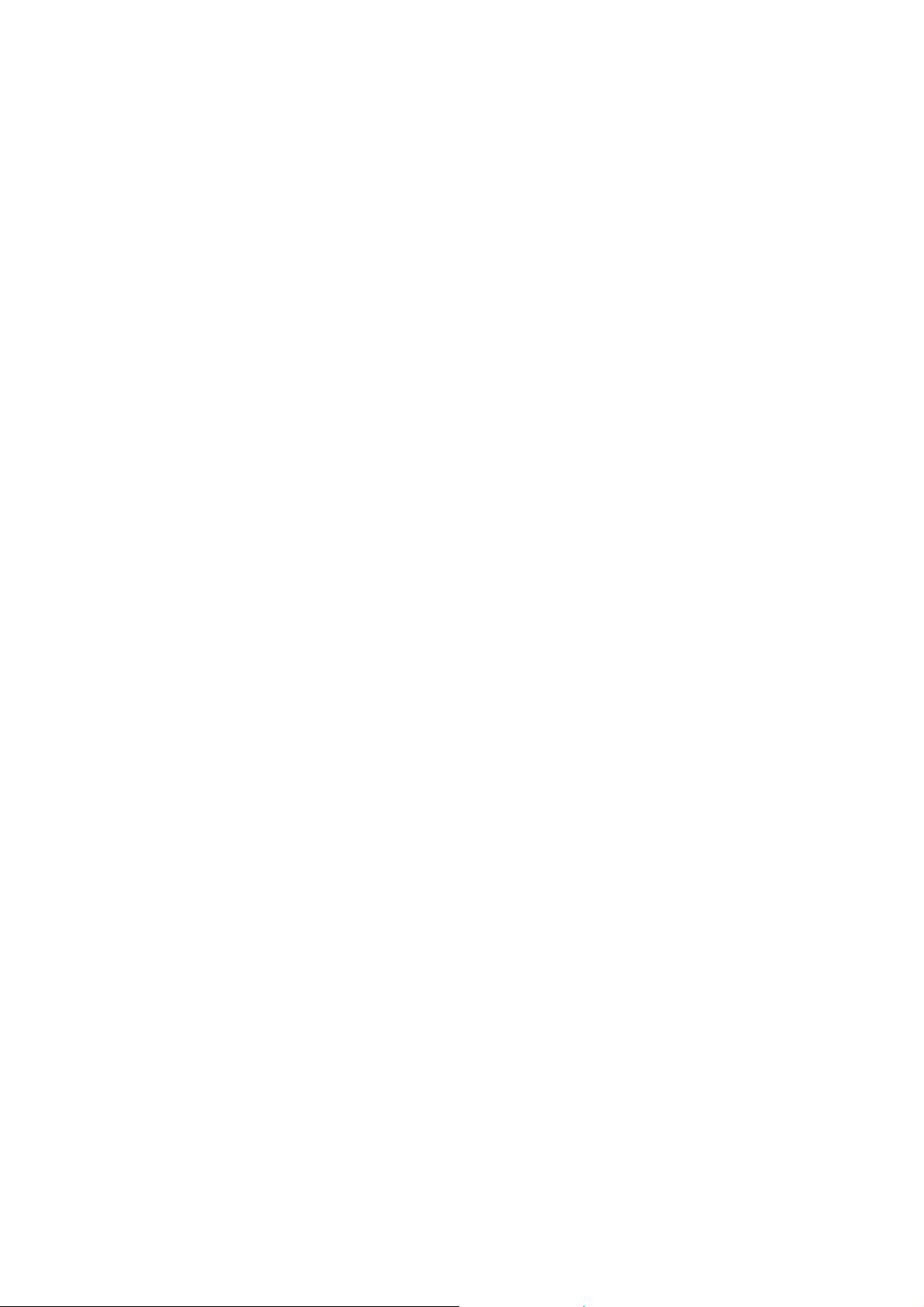
Copyright
Copyright © 2011 BenQ Corporation. Alle Rechte vorbehalten. Diese Veröffentlichung darf nicht
ohne die vorherige schriftliche Genehmigung von BenQ Corporation in irgendeiner Form oder
durch elektronische, mechanische, magnetische, optische, chemische, manuelle oder andere Mittel
reproduziert, übertragen, umgeschrieben, in einem Datenabfragesystem gespeichert oder in
irgendeine Sprache oder Computersprache übersetzt werden.
Ausschlusserklärung
BenQ Corporation übernimmt weder direkte noch indirekte Garantie für die Richtigkeit dieses
Handbuchs und übernimmt insbesondere keine Gewährleistung hinsichtlich der Qualität oder der
Eignung zu einem bestimmten Zweck. Ferner behält sich die BenQ Corporation das Recht vor, diese
Veröffentlichung ohne Vorankündigung zu überarbeiten und Änderungen des Inhalts vorzunehmen.
Bitte befolgen Sie diese Sicherheitshinweise, um die optimale
Leistungsfähigkeit und die maximale Lebensdauer Ihres
Monitors zu erreichen.
Sicherheitshinweise zur Stromversorgung
• Das Gerät wird durch den Netzstecker von der Stromzufuhr getrennt.
• Das Netzstromkabel dient bei Geräten mit Netzsteckern zur Trennung von der
Netzstromversorgung. Die Netzsteckdose muss sich in der Nähe des Geräts befinden und leicht
zugänglich sein.
• Dieses Gerät darf nur an einem Stromnetz betrieben werden, das den Angaben auf dem
Markierungsetikett entspricht. Wenn Sie nicht sicher sind, ob diese Anforderungen erfüllt sind,
wenden Sie sich an Ihren Händler oder Ihr örtliches Stromversorgungsunternehmen.
• Sie müssen ein zugelassenes Netzkabel verwenden, das größer als oder identisch mit
H03VV-F oder H05VV-F, 2G oder 3G, 0,75mm2 ist.
Reinigung und Pflege
• Reinigung Ziehen Sie vor der Reinigung den Netzstecker des Monitors aus der Steckdose.
Reinigen Sie die Oberfläche des LCD-Monitors mit einem weichen, fusselfreien Tuch.
Verwenden Sie keine aggressiven Reinigungsmittel, Reinigungssprays oder Glasreiniger.
• Die Schlitze und Öffnungen hinten und oben am Gehäuse dienen zur Lüftung. Sie dürfen nicht
blockiert oder abgedeckt werden. Der Monitor darf nur dann in der Nähe von oder über
Heizkörpern bzw. Wärmequellen aufgestellt oder in Gehäuse eingebaut werden, wenn eine
ausreichende Lüftung gewährleistet ist.
• In das Innere dieses Geräts dürfen keine Gegenstände oder Flüssigkeiten gelangen.
Wartung
Warten Sie das Gerät nicht selbst, da Sie sich beim Öffnen oder Entfernen des Schutzgehäuses
gefährlichen Stromspannungen und anderen Risiken aussetzen könnten. Im Falle eines Missbrauchs (siehe oben) oder eines Unfalls (z. B. Fallenlassen des Geräts, unsachgemäßer Gebrauch)
wenden Sie sich zur Wartung an qualifiziertes Wartungspersonal.
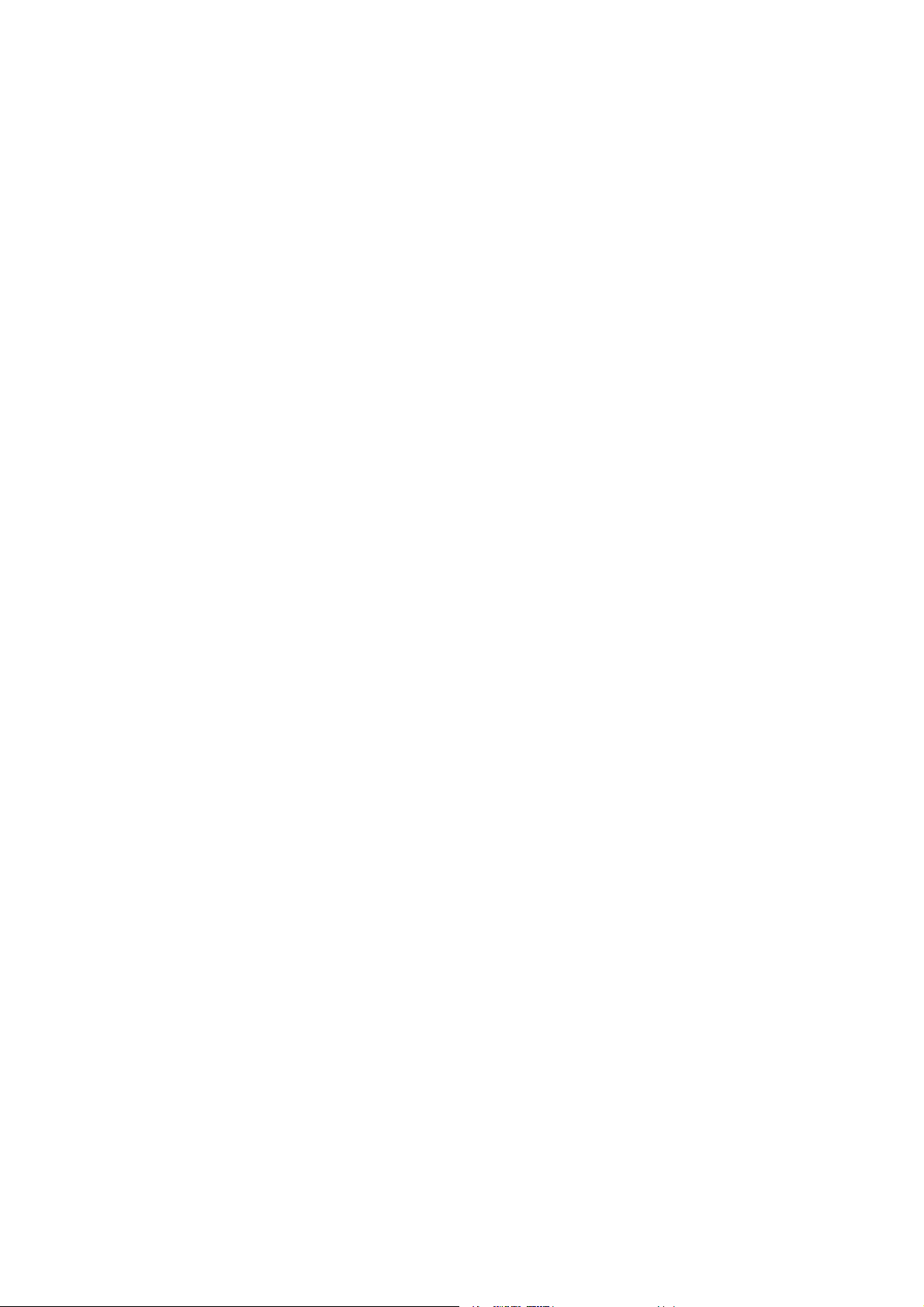
Inhaltsverzeichnis
Copyright .......................................................................................................................... 2
Ausschlusserklärung ......................................................................................................... 2
Erste Schritte ..................................................................................................................... 4
Monitoransicht und Anschlüsse ...................................................................................... 6
Frontansicht .....................................................................................................................................6
Rückansicht .....................................................................................................................................6
Anschluss .........................................................................................................................................7
Die Fernbedienung (nur für EW2730) .......................................................................... 8
Frontansicht .....................................................................................................................................8
Einsetzen der Batterie ......................................................................................................................9
Installation der Monitor-Hardware .............................................................................. 10
So trennen Sie den Monitorsockel ab ..........................................................................................14
Verwenden der Monitor-Montageeinheit ...................................................................................15
Optimale Benutzung des BenQ-Monitors .................................................................... 16
Installation auf einem neuen Computer ......................................................................................17
Aktualisierung des Treibers auf einem bereits installierten Computer ......................................18
Windows 7-System installieren ....................................................................................................19
Windows Vista-System installieren ..............................................................................................20
Windows XP-System installieren .................................................................................................21
Bildoptimierung ............................................................................................................. 22
So stellen Sie den Monitor ein ....................................................................................... 23
Die Steuerpalette ...........................................................................................................................23
Direkttasten-Modus ......................................................................................................................24
Hauptmenü-Modus ......................................................................................................................26
Fehlerbehebung .............................................................................................................. 41
Häufig gestellte Fragen (FAQ) ......................................................................................................41
Weitere Hilfe? ................................................................................................................................43
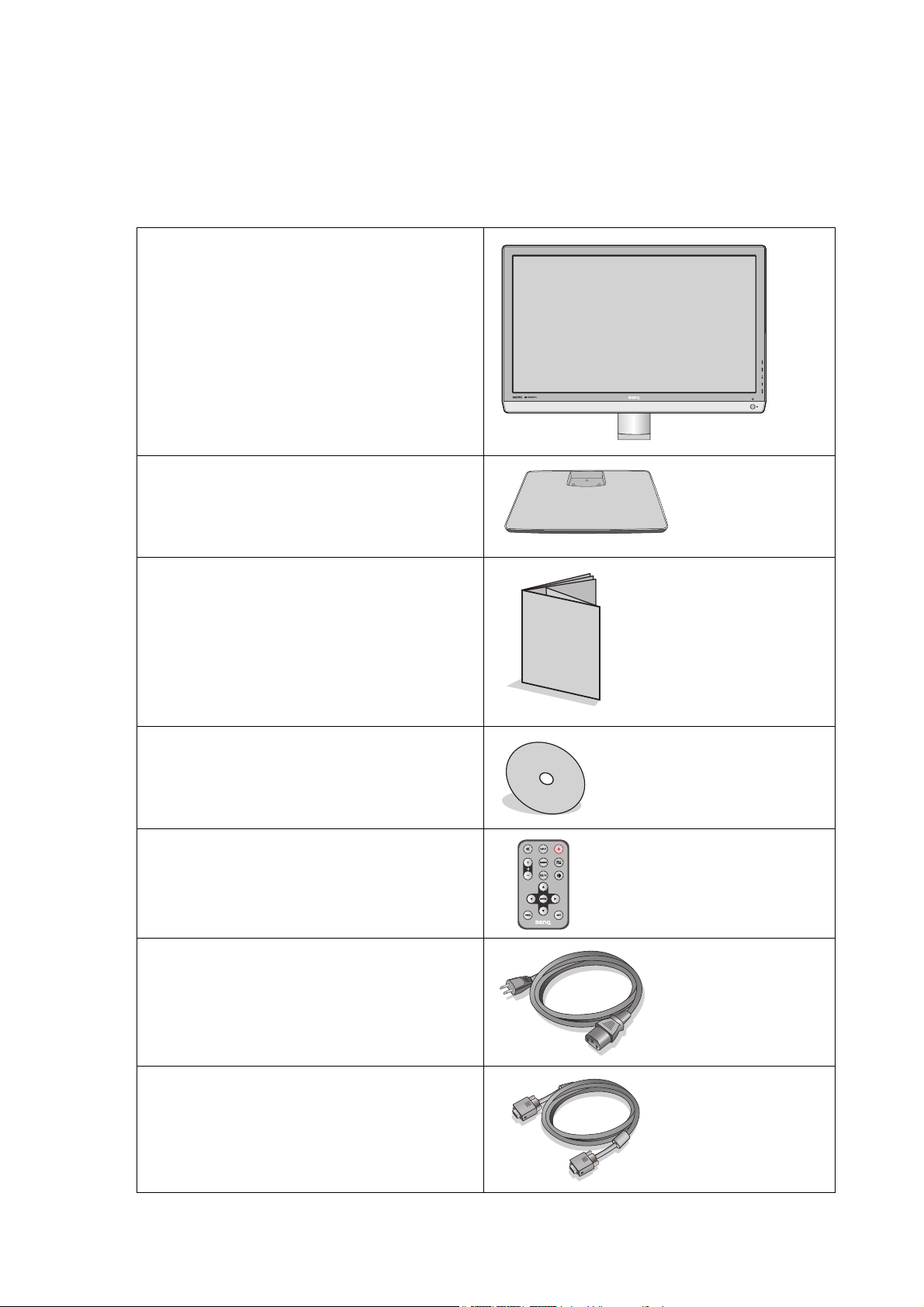
1. Erste Schritte
Überprüfen Sie beim Auspacken, ob folgende Teile im Lieferumfang enthalten sind. Sollten Teile
des Lieferumfangs fehlen oder beschädigt sein, wenden Sie sich umgehend an den Händler, bei
dem Sie die Ware gekauft haben.
BenQ LCD-Monitor
Monitorständer
Schnellstartanleitung
CD-ROM
Fernbedienung
(nur für EW2730)
Netzkabel
(Das Bild kann sich von dem an Ihrem
Ort ausgelieferten Produkt
unterscheiden)
Videokabel: D-Sub
4 Erste Schritte
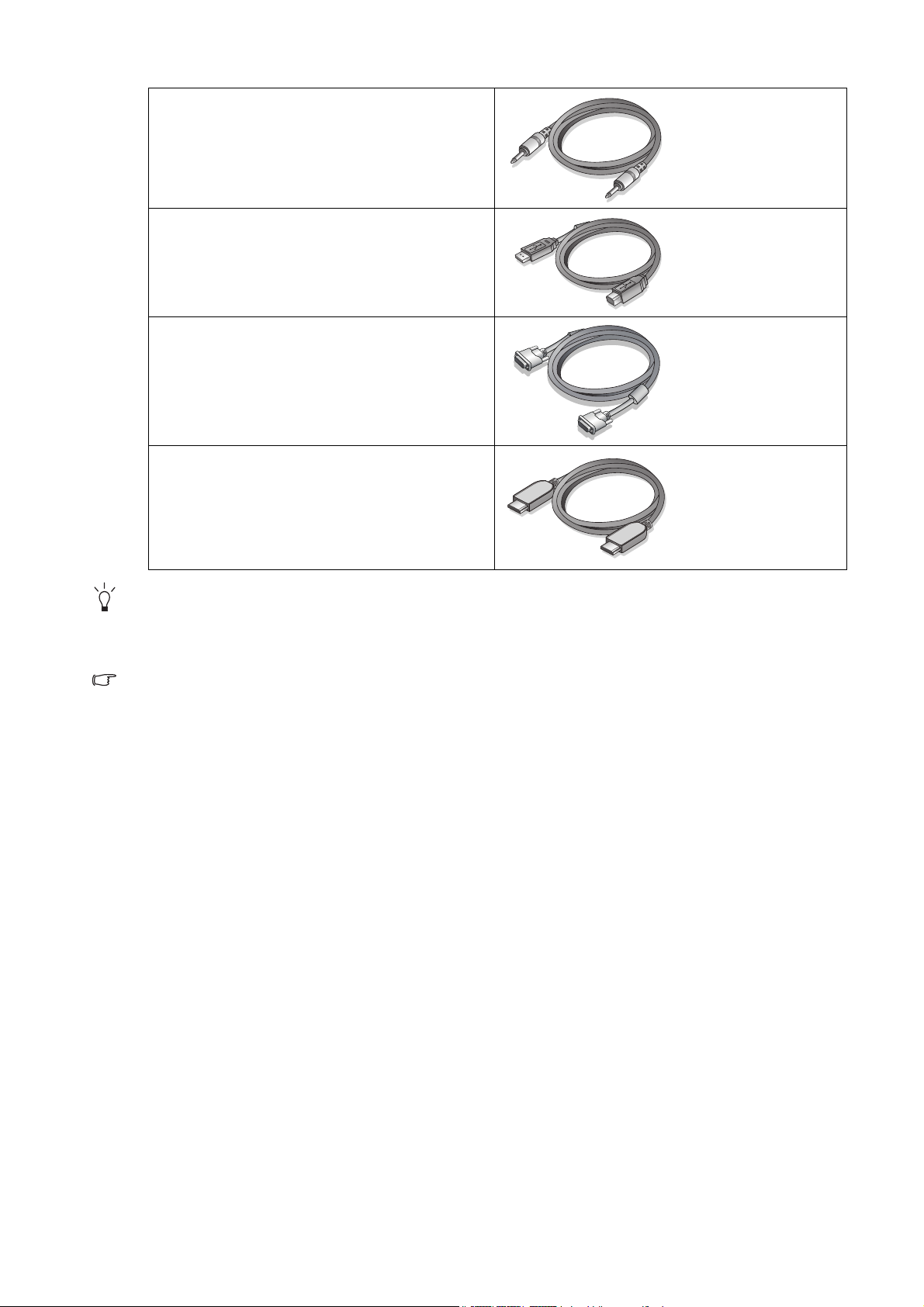
Audiokabel
USB-Kabel
Videokabel: DVI-D
(Optionales Zubehör für Modelle mit
DVI-Eingängen; separat erhältlich)
Videokabel: HDMI
(Optionales Zubehör für Modelle mit
HDMI-Eingängen; separat erhältlich)
Bewahren Sie den Karton und das Verpackungsmaterial für den Fall auf, dass Sie den Monitor in der
Zukunft transportieren müssen. Das Schaumstoffmaterial eignet sich ideal für den Schutz des Monitors
während des Transports.
Bewahren Sie das Produkt und das Zubehör immer außerhalb der Reichweite von Kleinkindern auf.
5 Erste Schritte
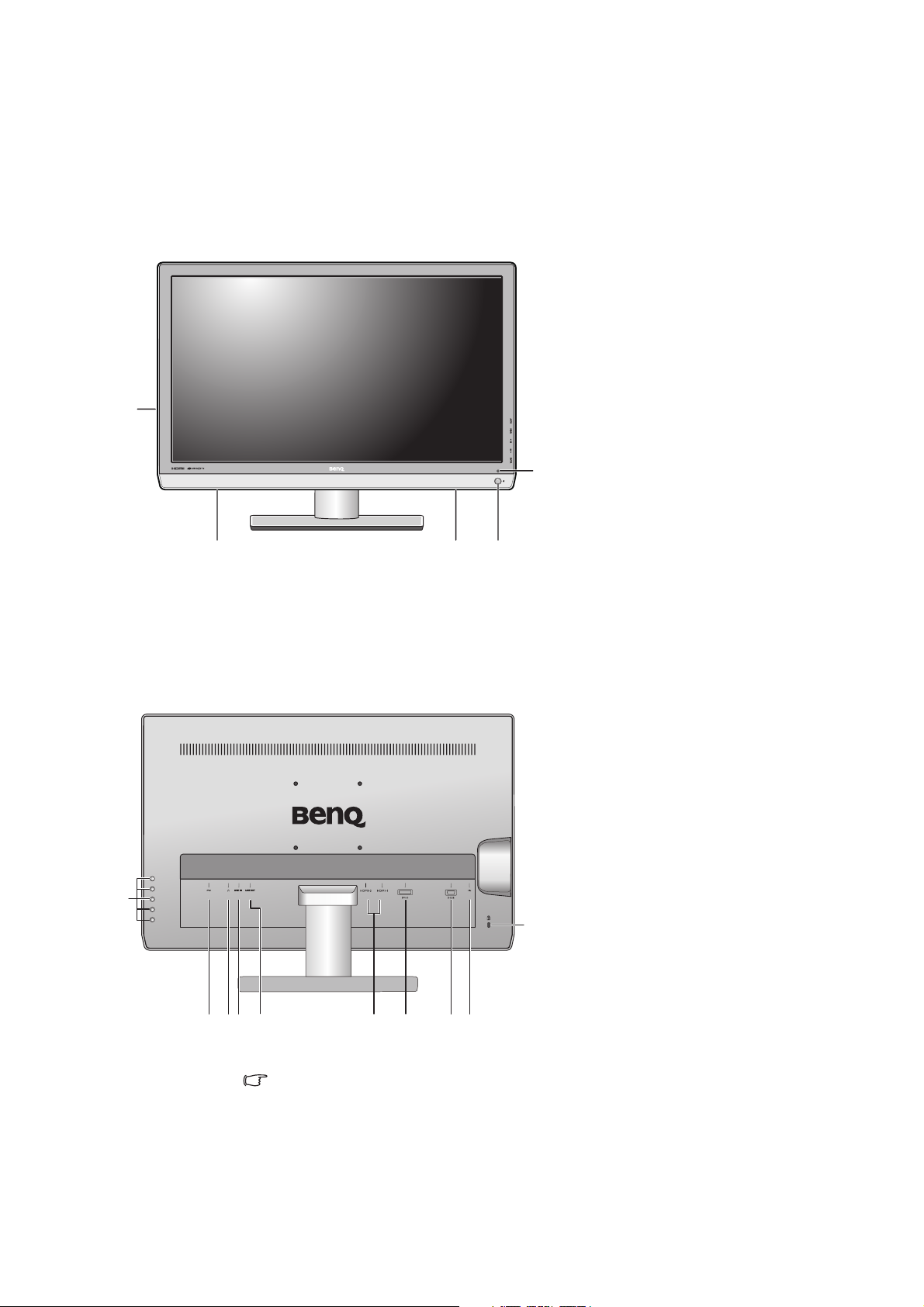
2. Monitoransicht und Anschlüsse
Frontansicht
1
1. USB-Anschluss x 4 (Downstream;
Verbindung mit USB-Geräten)
2. Lautsprecher
3. Ein-/Aus-Taste
4. Sensor für die Fernbedienung
(nur für EW2730)
4
322
Rückansicht
5
78 11 1213
6
5. Kontrolltasten
6. Netzbuchse
7. Kopfhörerbuchse
8. Audio-Eingang
9. Audio-Ausgang
10.HDMI-Anschluss x 2
11.DVI-D-Anschluss
12.D-Sub-Anschluss
13.USB-Anschluss x 1
(Upstream; Verbindung mit PC)
14.Kensingtonschloss-Halterung
14
9
10
Das obige Diagramm kann sich von Modell zu Modell unterscheiden.
6 Monitoransicht und Anschlüsse
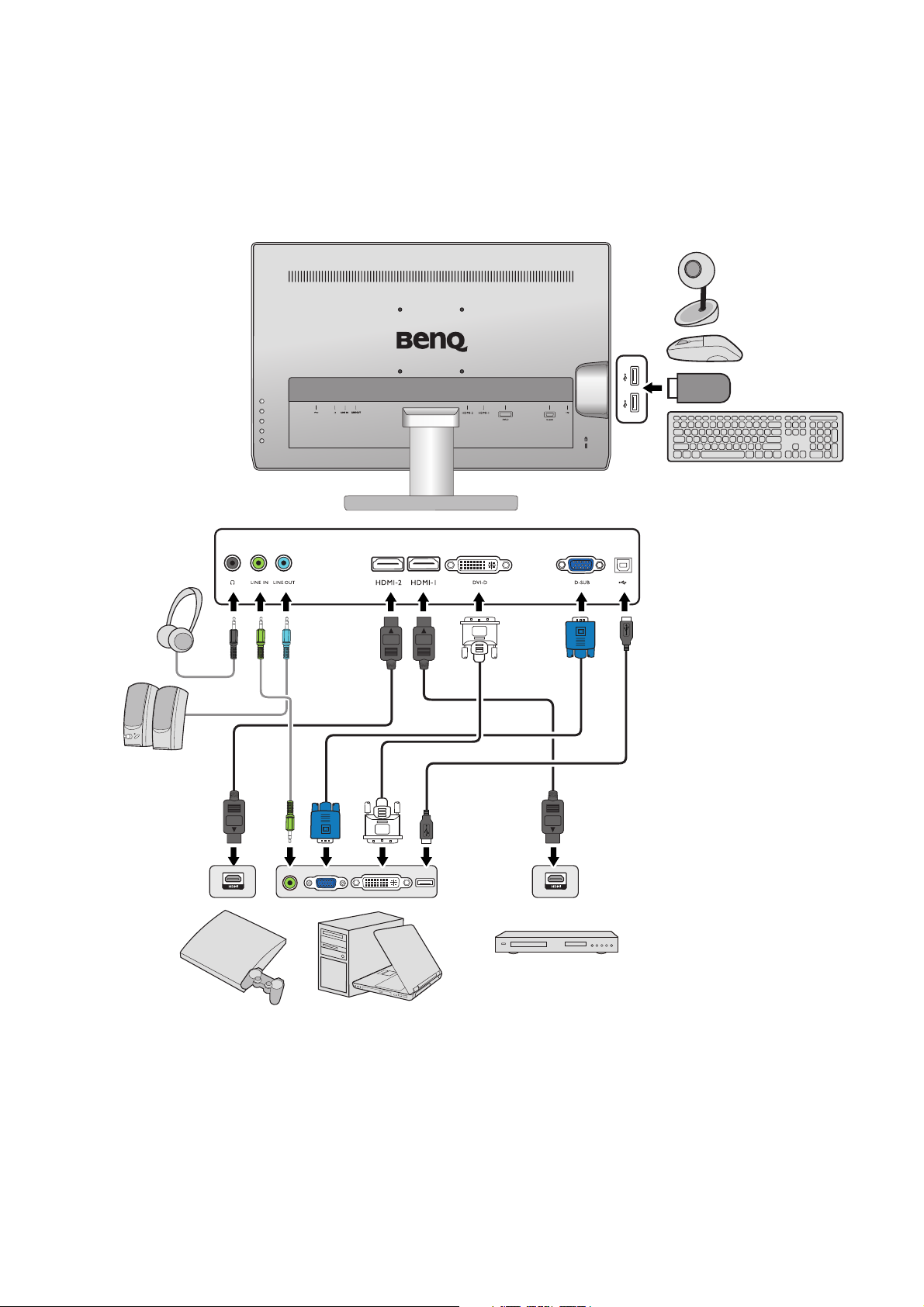
Anschluss
Die folgenden Anschlussdiagramme dienen lediglich als Beispiel. Kabel, die nicht im Lieferumfang
des Produktes enthalten sind, können Sie separat erwerben.
Weitere Informationen zu den Anschlussmethoden finden Sie auf den Seiten 11 - 13.
USB-Peripheriegeräte
Kopfhörer
Lautsprecher
Spielkonsole PC/Notebook
Blu-ray Player
7 Monitoransicht und Anschlüsse
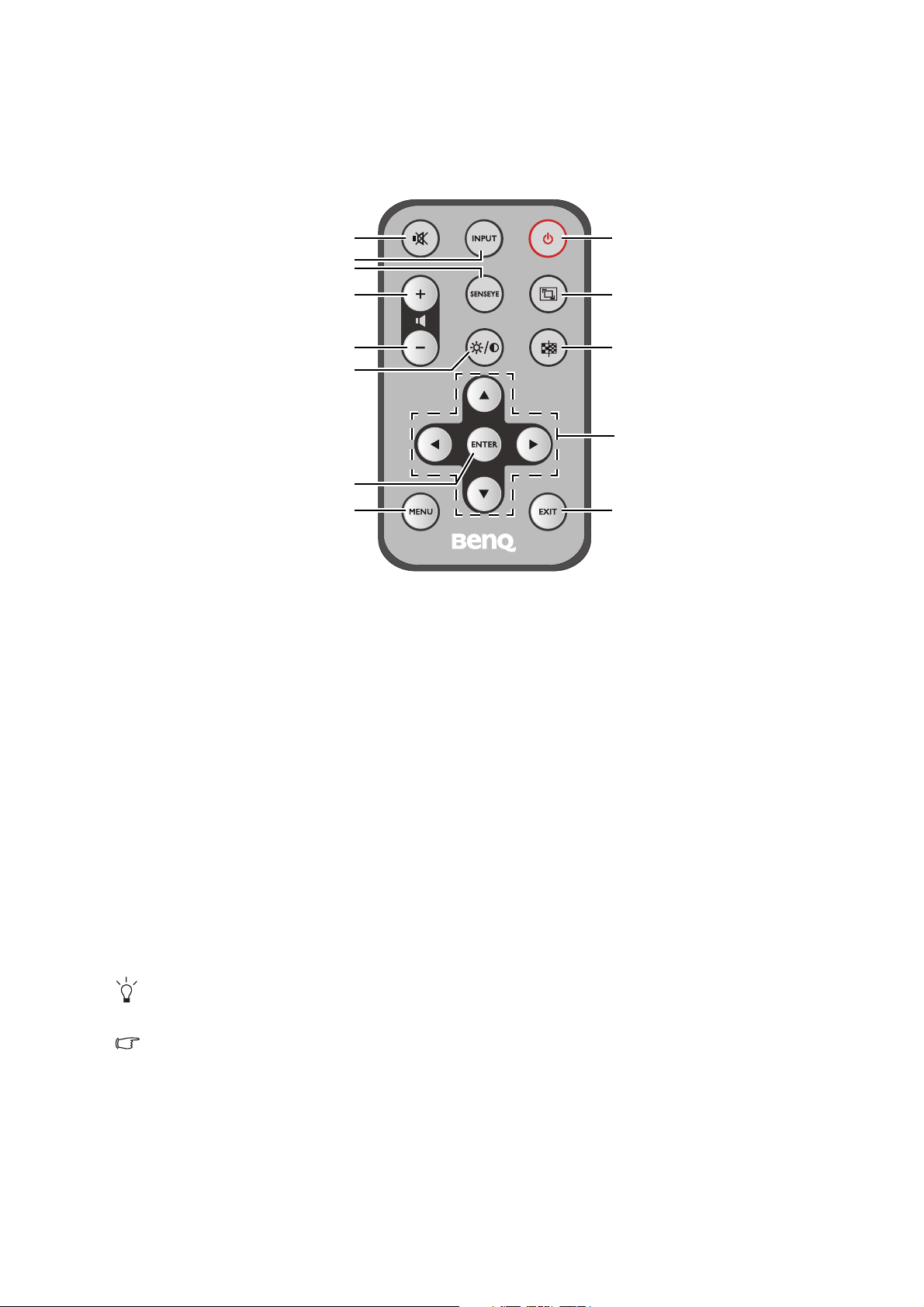
3. Die Fernbedienung (nur für EW2730)
Frontansicht
1
2
3
4
5
6
7
8
1. Ton-Aus-Taste (Mute) Hiermit können Sie den Ton deaktivieren.
2. Eingangsquellen-Taste (Input) Hiermit können Sie zwischen unterschiedlichen Videosignalquellen
wechseln, die an den Monitor angeschlossen sein können.
3. Senseye-Modus-Taste Hiermit können Sie zwischen unterschiedlichen Senseye-Modi
wechseln.
4. Lauter-Taste Hiermit können Sie die Lautstärke erhöhen.
5. Leiser-Taste Hiermit können Sie die Lautstärke verringern.
6. Helligkeits/Kontrast-Taste
(Brightness/Contrast)
7. Eingabe-Taste (Enter) Hiermit können Sie zu einem Untermenü gelangen und Elemente
8. Menü-Taste Hiermit können Sie das OSD-Hauptmenü einblenden und zum
9. Ein-/Aus-Taste (Power) Schaltet die Stromversorgung ein oder aus.
10.Smart Focus Taste Nicht verfügbar.
11.Super Auflösung Taste
12.Navigationstasten Hiermit können Sie Einstellungen anpassen oder zu
13.Beenden-Taste (Exit) Hiermit können Sie das OSD-Menü ausblenden.
•Stellt die Balance zwischen hellen und dunklen Schattierungen her.
•Stellt das Ausmaß des Unterschieds zwischen Helligkeit und
Dunkelheit ein.
auswählen.
vorherigen Menü zurückwechseln.
Nicht verfügbar.
unterschiedlichen Untermenüs wechseln.
9
10
11
12
13
OSD = On Screen Display (Anzeige auf dem Bildschirm).
Abhängig von erworbenen Modell könnten einige Tasten nicht verfügbar sein.
8 Die Fernbedienung (nur für EW2730)

Einsetzen der Batterie
1. Drehen Sie die Fernbedienung herum. Entfernen Sie
die Batteriefachabdeckung wie auf der Abbildung
gezeigt.
2. Entfernen Sie den Isolationsstreifen der Batterie.
3. Legen Sie die mitgelieferte Batterie in die
Batteriehaltung ein. Achten Sie darauf, dass der
Pluspol (+) nach oben zeigt.
2
1
4. Bringen Sie die Batteriefachabdeckung wieder an.
Die Fernbedienung ist nur zur Verwendung bereit.
9 Die Fernbedienung (nur für EW2730)

4. Installation der Monitor-Hardware
Stellen Sie sicher, dass Computer und Monitor ausgeschaltet sind. Schließen Sie die Anschlüsse erst
dann an, wenn Sie dazu aufgefordert werden. Dasselbe gilt auch für das Anschalten des Monitors.
1. Anbringen des Monitorsockels.
Seien Sie bitte vorsichtig, um den Monitor nicht zu
beschädigen. Wenn Sie die Bildschirmoberfläche auf ein
Objekt, z.B. einen Hefter oder eine Maus, legen, kann das
Glas zerbrechen oder das LCD-Substrat beschädigt
werden, was die Produktgarantie ungültig macht. Wenn
Sie den Monitor über Ihren Schreibtisch ziehen, können
der Monitorrahmen und die Steuerelemente beschädigt
werden.
Schützen Sie den Monitor und seinen Bildschirm, indem
Sie freien Platz auf Ihrem Schreibtisch schaffen und eine
weiche Unterlage, z.B. das Verpackungsmaterial des
Monitors, unter den Monitor legen.
Legen Sie den Monitor mit dem Bildschirm nach unten
zeigend auf eine saubere, gepolsterte Oberfläche.
Während Sie den Monitor fest gegen den Schreibtisch
halten, ziehen Sie den Monitorarm nach oben vom
Monitor weg.
Richten Sie den Ständersockel am Ende des Ständers aus
und stecken Sie die beiden Teile zusammen.
Ziehen Sie die Schraube unten am Monitor wie in der
Abbildung gezeigt fest.
Versuchen Sie vorsichtig, die beiden Teile wieder
auseinander zu ziehen, um zu überprüfen, ob sie korrekt
zusammengefügt wurden.
Heben Sie den Monitor vorsichtig an, drehen Sie ihn um
und stellen Sie ihn aufrecht auf eine flache ebene
Oberfläche.
2
1
10 Installation der Monitor-Hardware
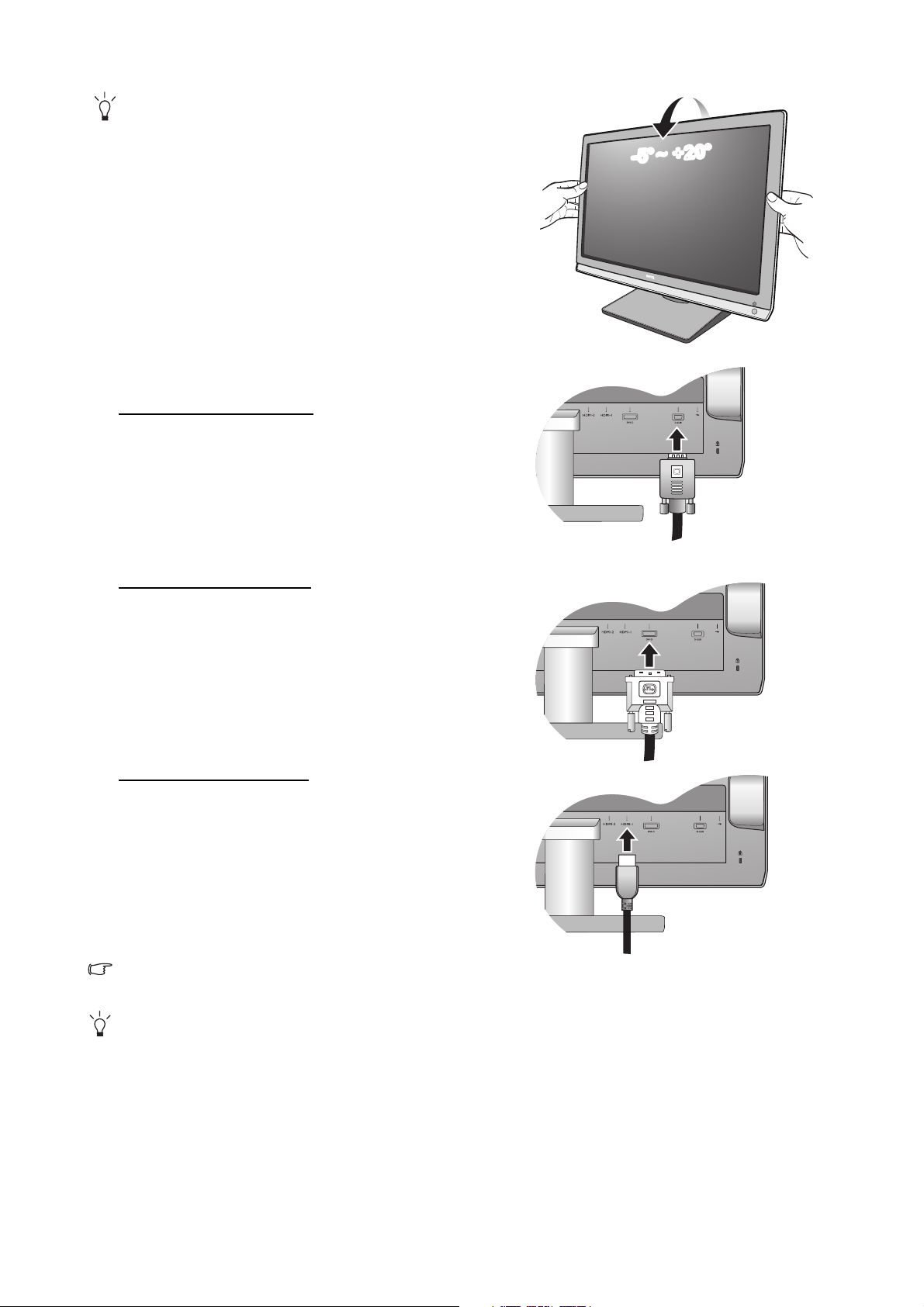
Sie sollten die Position des Monitors und den Winkel des
Bildschirmes so auswählen, dass Reflektionen von
anderen Lichtquellen minimiert werden.
2. Schließen Sie das Videokabel an.
D-Sub-Kabel anschließen
Schließen Sie den Stecker des D-Sub-Kabels (an dem Ende
ohne Ferritfilter) am Videoanschluss des Monitors an.
Schließen Sie das andere Ende des Kabels (das Ende mit
Ferritfilter) am Video-Anschluss des Computers an.
Ziehen Sie alle Schrauben fest, um zu verhindern, dass die
Stecker während des Betriebs aus Versehen herausfallen.
-5
O
~ +20
O
DVI-D-Kabel anschließen
Schließen Sie den Stecker des DVI-D-Kabels (an dem
Ende ohne Ferritfilter) am Videoanschluss des Monitors
an. Schließen Sie das andere Ende des Kabels (das Ende
mit Ferritfilter) am Video-Anschluss des Computers an.
Ziehen Sie alle Schrauben fest, um zu verhindern, dass die
Stecker während des Betriebs aus Versehen herausfallen.
HDMI-Kabel anschließen
Schließen Sie den Stecker des HDMI-Kabels an eine der
beiden HDMI-Anschlüsse am Monitor an.
Schließen Sie das andere Ende des Kabels an den
HDMI-Anschluss des digitalen Ausgangsgerätes an.
Das im Lieferumfang enthaltene Videokabel kann sich von dem in der Abbildung des Steckers auf der
rechten Seite je nach LCD-Modell unterscheiden.
Falls mehr als eine Videoübertragungsmethode verfügbar ist, sollten Sie die Bildqualität jedes
Videokabels in Betracht ziehen, bevor Sie die Verbindung herstellen.
- Bessere Qualität: HDMI / DVI-D
- Gute Qualität: D-Sub
11 Installation der Monitor-Hardware
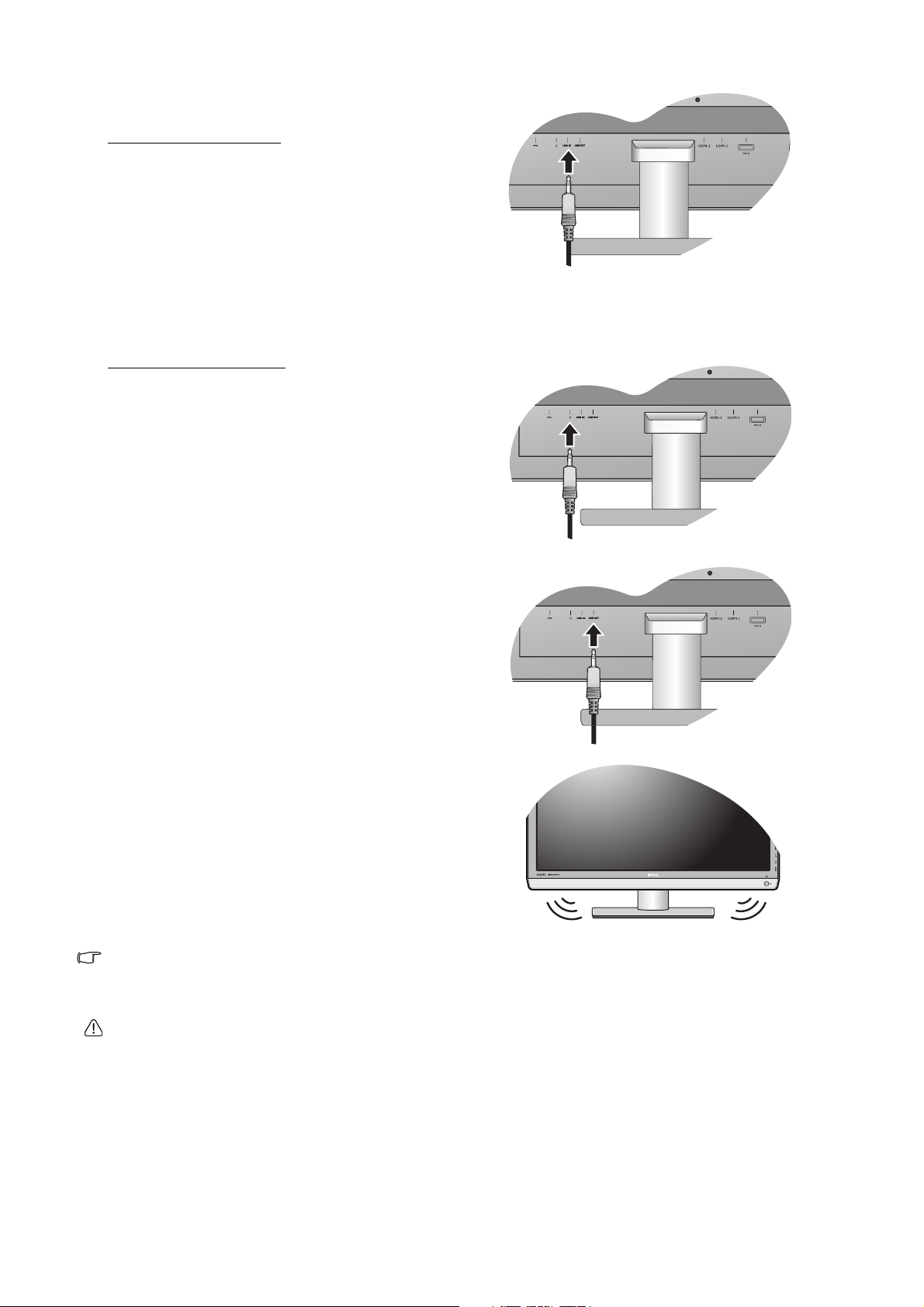
3. Schließen Sie das Audiokabel an.
Audiosignale eingeben
Schließen Sie das gelieferte Audiokabel an den Anschluss
auf der Rückseite des Monitors (Line In) und den
Audioausgang des Computers an.
Zur Überprüfung, welche Audioeingänge mit welcher
Videoquelle kompatibel sind, lesen Sie bitte
“Videoquellen und die verfügbaren Audioeingänge”
auf Seite 36.
Audiosignale ausgeben
Sie erhalten die folgenden Optionen für die Ausgabe von
Audio über den Monitor:
• Sie können Kopfhörer an die Kopfhörerbuchse links am
Monitor anschließen. Siehe Bild auf der rechten Seite.
• Wenn Sie lieber externe Lautsprecher verwenden
möchten, benutzen Sie bitte ein anderes Audiokabel
(wird normaleweise mit den Lautsprechern geliefert),
um den Monitor (Ausgang) mit der Eingangsbuchse der
Lautsprecher zu verbinden.
• Oder Sie können Audio über die im Monitor integrierten
Lautsprecher ausgeben.
Die Ausgangspriorität für die auf dem Monitor erkannten Audiosignale ist Kopfhörerbuchse, Line
Out-Buchse und interne Lautsprecher. Ihr Monitor sucht nach verfügbaren Anschlüssen und gibt
Audiosignale in dieser Reihenfolge aus, wenn die Audiokabel korrekt angeschlossen sind.
An die Kopfhörerbuchse sollte nur ein Kopfhörer angeschlossen werden. Ein Anschluss an andere
Buchsen könnte den Kopfhörer beschädigen. Wenn Sie die Audiosignale lieber über externe Lautsprecher
oder andere Soundsysteme wiedergeben möchten, verwenden Sie den Audio-Ausgang des Monitors.
12 Installation der Monitor-Hardware
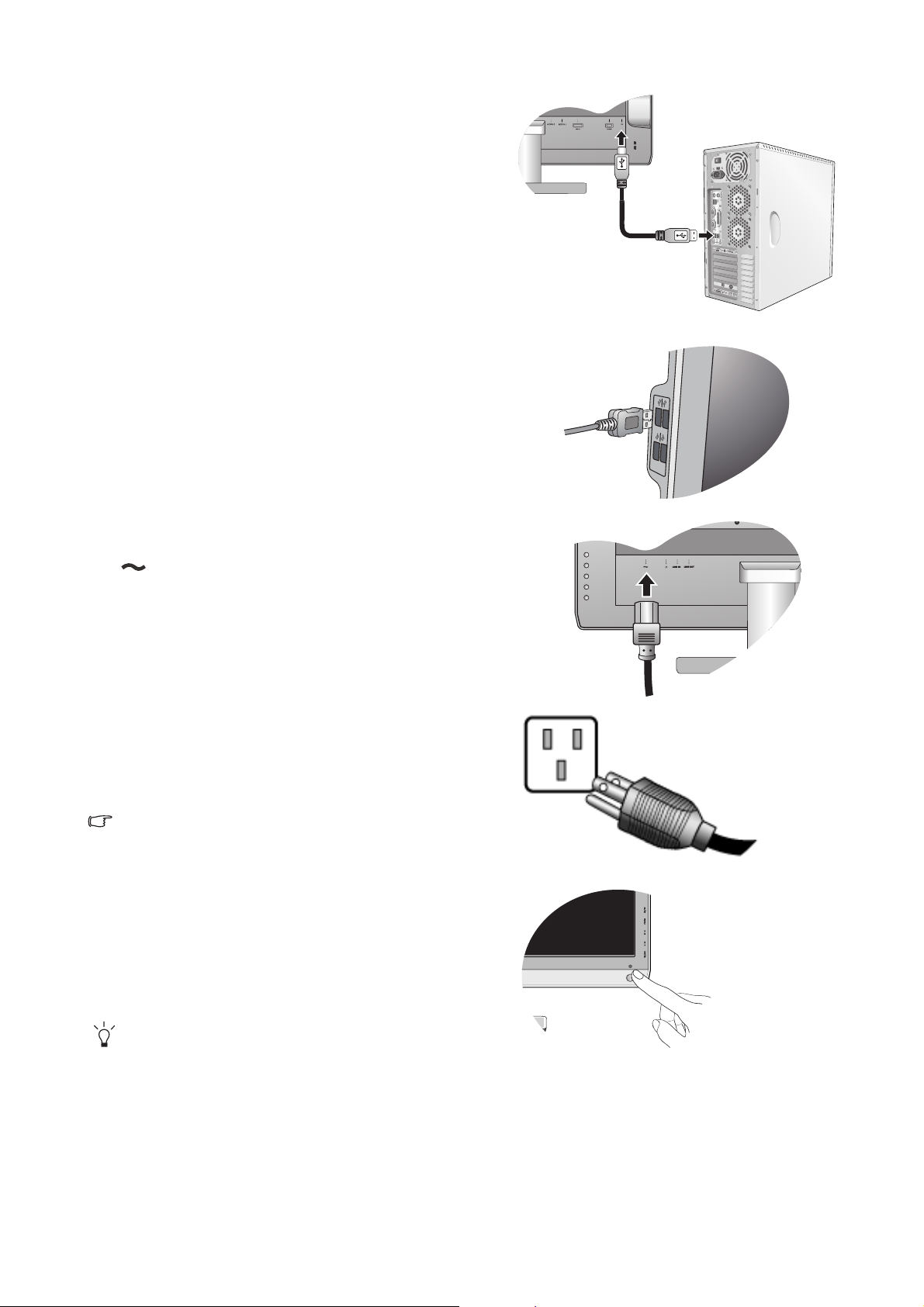
4. Schließen Sie USB-Geräte an.
I. Schließen Sie das USB-Kabel zwischen dem PC und dem
Monitor (über den Upstream-USB-Anschluss auf der
Rückseite an). Dieser Upstream-USB-Anschluss überträgt
Daten zwischen dem PC und USB-Geräten, welche am
Monitor angeschlossen sind.
II. Schließen Sie USB-Geräte über andere USB-Anschlüsse
(Downstream) an den Monitor an. Diese
Downstream-USB-Anschlüsse übertragen Daten zwischen
angeschlossenen USB-Geräten und dem
Upstream-Anschluss.
Siehe Bild auf der rechten Seite.
5. Anschließen des Netzkabels an den Monitor.
Stecken Sie das eine Ende des Netzkabels in die Buchse
auf der Rückseite des Monitors. Schließen Sie das
andere Ende noch nicht an eine Netzquelle an.
I
II
TV OUT
PDIF-OUT
SDIF-OUT
6. Schließen Sie nun den Strom an, und schalten Sie
das Gerät ein.
Stecken Sie das andere Ende des Netzkabels in eine
Netzsteckdose ein und schalten Sie diese ggf. ein.
Das Bild kann sich von dem an Ihrem Ort ausgelieferten
Produkt unterscheiden.
Schalten Sie den Monitor ein, indem Sie auf die
Ein/Aus-Taste drücken.
Schalten Sie den Computer an, und befolgen Sie die
Anweisungen in:
“Optimale Benutzung des
BenQ-Monitors” auf Seite 16, installieren Sie die
Monitor Software.
Sie können die Lebensdauer des Bildschirms verlängern,
wenn Sie die Energieverwaltung Ihres Computers
aktivieren.
13 Installation der Monitor-Hardware

So trennen Sie den Monitorsockel ab
1. Vorbereiten des Monitors und der Arbeitsfläche.
Schalten Sie den Monitor aus, bevor Sie das Netzkabel
abtrennen. Schalten Sie den Rechner aus, bevor Sie das
Monitorsignalkabel abtrennen.
Schützen Sie den Monitor und seinen Bildschirm, indem
Sie einen flachen freien Bereich auf Ihrem Schreibtisch
schaffen und eine weiche Unterlage, z.B. ein Handtuch,
auf dem Schreibtisch ausbreiten, bevor Sie den Monitor
mit dem Bildschirm nach unten zeigend auf diese flache
saubere und weiche Oberfläche legen.
2. Drehen Sie die Schraube unten am Sockel des
Monitors heraus und trennen Sie den Sockel wie
gezeigt ab.
1
2
3
14 Installation der Monitor-Hardware

Verwenden der Monitor-Montageeinheit
Auf der Rückseite Ihres LCD-Monitor gibt es einen VESA-Standard-Anschluss mit einem
100mm-Muster, an den Sie eine Klammer zur Anbringung an einer Wand befestigen können.
Lesen Sie bitte ausführlich die Warnhinweise, bevor Sie die Monitor-Montageeinheit installieren.
Warnhinweise:
• Installieren Sie den Monitor und die Monitor-Montageeinheit nur an einer Wand mit flacher
Oberfläche.
• Vergewissern Sie sich, dass das Wandmaterial stabil genug ist, um das Gewicht des Monitors
zu tragen.
• Schalten Sie den LCD-Monitor aus, bevor Sie die Kabel von ihm abtrennen.
1. Entfernen Sie den Sockel des Monitors.
Legen Sie den Monitor mit dem Bildschirm nach unten
zeigend auf eine saubere gut gepolsterte Oberfläche.
2. Entfernen Sie den Ständer des Monitors.
Schieben Sie die Gelenkkappe oben am Monitorständer
leicht in Richtung des Monitors wie in der Abbildung zu
sehen ist. Die Kappe kann so gelöst werden.
Verwenden Sie einen Kreuzschlitzschraubenzieher, um die
Schrauben herauszuschrauben, mit denen der
Monitorständer am Monitor befestigt ist. Verwenden Sie
einen Schraubenzieher mit magnetischer Spitze, um die
Schrauben nicht zu verlieren.
Ziehen Sie dann den Monitorständer nach hinten vom
Monitor weg.
Für den Fall, dass Sie Ihren Monitor in Zukunft wieder auf
den Ständer stellen möchten, bewahren Sie den
Monitorsockel, den Monitorständer und die Schrauben an
einem sicheren Ort auf.
3. Folgen Sie den Anweisungen in der Anleitung für die
Wandbefestigungsklammer, die Sie gekauft haben,
um den Monitor anzubringen.
15 Installation der Monitor-Hardware

5. Optimale Benutzung des BenQ-Monitors
Sie sollten die auf der CD-ROM mitgelieferte Treibersoftware für den BenQ LCD-Monitor
installieren, damit Sie den größten Nutzen von Ihrem BenQ Farb-LCD-Monitor haben.
Die Situation, unter welcher Sie den BenQ LCD-Monitor anschließen und installieren, bestimmt,
welcher Prozedur Sie folgen müssen, um den Treiber für den BenQ LCD-Monitor erfolgreich zu
installieren. Es hängt zum einen von Ihrer Microsoft Windows-Version ab und davon, ob Sie den
Monitor an einem neuen Computer anschließen (also ein Gerät ohne Monitor Treibersoftware)
oder, ob Sie eine bereits eingerichtete Installation aktualisieren (also ob schon eine Monitor
Treibersoftware existiert) wollen.
Egal welcher Fall zutrifft, das nächste Mal, wenn Sie Ihren Computer einschalten (nachdem Sie
Ihren Monitor am Computer angeschlossen haben), wird Windows Ihre neue (oder eine andere)
Hardware automatisch erkennen und startet seinen
Folgen Sie den Anweisungen des Assistenten, bis Sie aufgefordert werden, ein Monitormodell
auszuwählen. Klicken Sie nun auf die Schaltfläche
CD-Rom ein. Wählen Sie dort das passende Monitormodell aus. Folgen Sie den detaillierten
Anweisungen für entweder die automatische (neue) oder aktualisierte (bereits vorhandene)
Installation. Siehe:
Neue Hardware gefunden Assistenten.
Diskette, und legen Sie die BenQ LCD-Monitor
• “Installation auf einem neuen Computer” auf Seite 17.
• “Aktualisierung des Treibers auf einem bereits installierten Computer” auf Seite 18.
• Wenn Sie einen Benutzernamen und ein Passwort benötigen, um sich bei Ihrem Windows System
anzumelden, dann müssen Sie Administratorenrechte haben, um die Treibersoftware installieren zu
können. Wenn Ihr Computer an ein Netzwerk angeschlossen ist, könnten die Sicherheitseinstellungen
des Netzwerkes Sie davon abhalten, die Software auf Ihrem Computer zu installieren.
• Um den Namen des gekauften Modells herauszufinden, schauen Sie auf das Typenschild an der
Rückseite des Monitors.
16 Optimale Benutzung des BenQ-Monitors

Installation auf einem neuen Computer
Diese Anweisungen beschreiben, wie die BenQ LCD-Monitortreibersoftware auf einem neuen
Computer installiert wird, auf dem noch nie ein Monitortreiber installiert war. Diese
Anweisungen können nur dann angewendet werden, wenn der Computer noch nie gebraucht
wurde, und wenn der BenQ LCD-Monitor der erste Monitor ist, der installiert werden soll.
Sie sollten diesen Instruktionen nicht folgen, wenn der BenQ LCD-Monitor auf einem bereits in Gebrauch
genommenen Computer installiert werden soll, auf dem schon ein anderer Monitor installiert ist (und auf
dem deswegen bereits ein Monitortreiber installiert ist), Sie sollten statt dessen den Anweisungen für
Aktualisierung des Treibers auf einem bereits installierten Computer folgen.
1. Folgen Sie den Anweisungen in Kapitel 4: “Installation der Monitor-Hardware” auf Seite 10.
Wenn Windows startet, wird es den neuen Monitor erkennen und den Neue Hardware gefunden
Assistenten starten. Folgen Sie den Anweisungen, bis die Option Treiber für
Hardwarekomponente installieren erscheint.
2. Legen Sie die BenQ LCD-Monitor CD-ROM in das CD-ROM-Laufwerk Ihres Computers ein.
3. Markieren Sie die Option
Einen passenden Treiber suchen, und klicken Sie auf Weiter.
4. Markieren Sie die Option CD-ROM-Laufwerk (alle anderen Optionen dürfen nicht markiert
sein), und klicken Sie
Weiter.
5. Prüfen Sie, ob der Assistent den korrekten Namen des Monitors ausgewählt hat, und klicken
Sie dann auf Weiter.
6. Klicken Sie auf Fertig stellen.
7. Starten Sie den Computer neu.
17 Optimale Benutzung des BenQ-Monitors

Aktualisierung des Treibers auf einem bereits installierten Computer
Diese Anweisungen beschreiben die manuelle Aktualisierung eines bereits existierenden
Monitortreibers auf einem Computer, auf dem Microsoft Windows installiert ist. Aktuelle Tests
haben die Kompatibilität mit den Betriebssystemen (OS) Windows XP, Windows Vista und
Windows 7 Operating System nachgewiesen.
Der BenQ LCD Monitor-Treiber für Ihr Modell kann u.U. auch mit anderen Versionen von Windows
funktionieren; zur Zeit des Schreibens dieser Anleitung hat BenQ jedoch noch keine Tests mit anderen
Windows-Versionen durchgeführt. Wir können daher nicht garantieren, dass die Verwendung auch in
diesen Systemen möglich ist.
Um den Monitortreiber zu installieren, müssen Sie die Informationsdatei (.inf) für das
angeschlossene Monitormodell auf der BenQ LCD-Monitor CD-ROM auswählen. Windows wird
dann die entsprechenden Treiberdateien von der CD aus installieren. Sie müssen nur das richtige
Verzeichnis angeben. Windows hat einen Assistent für Gerätetreiber-Updates, der Sie automatisch
durch die Dateiauswahl und den Installationsprozess führt.
Siehe:
• “Windows 7-System installieren” auf Seite 19.
• “Windows Vista-System installieren” auf Seite 20.
• “Windows XP-System installieren” auf Seite 21.
18 Optimale Benutzung des BenQ-Monitors

Windows 7-System installieren
1. Öffnen Sie Eigenschaften von Anzeige.
Wechseln Sie nach Start, Systemsteuerung, Hardware und Sound, Geräte und Drucker und
rechtsklicken Sie auf den Namen Ihres Monitors im Menü.
Oder rechtsklicken Sie auf das Desktop und wählen Sie Personalisieren, Anzeige, Geräte und
Drucker und rechtsklicken Sie auf den Namen Ihres Monitors im Menü.
2. Wählen Sie Eigenschaften aus dem Menü.
3. Klicken Sie auf die Registerkarte Hardware.
4. Klicken Sie auf PnP-Monitor (Standard) und anschließend auf die Schaltfläche
Eigenschaften.
5. Klicken Sie auf die Registerkarte
Treibers
.
Treiber und dann auf die Schaltfläche Update des
6. Legen Sie die BenQ LCD-Monitor CD-ROM in das CD-ROM-Laufwerk des Computers ein.
7. Wählen Sie im Fenster
Treiber-Software durchsuchen
Treiber-Aktualisierungssoftware die Option Computer nach
.
8. Klicken Sie auf Durchsuchen, und gehen Sie zu folgendem Verzeichnis:
d:\BenQ_LCD\Driver\ (wobei "d” der Buchstabe für das CD-ROM-Laufwerk ist).
Der Buchstabe für Ihr CD-Laufwerk kann sich vom obigen Beispiel, abhängig von Ihrem System,
unterscheiden – der Buchstabe ist u.U. ‘D:’ oder ‘E:’ oder ‘F:’ usw.
9. Wählen Sie den korrekten Ordner Namen des Monitors in der bereitgestellten Treiberliste aus,
und klicken Sie auf Weiter.
Dadurch werden die entsprechenden Treiberdateien auf den Computer kopiert und installiert.
10. Klicken Sie auf Schließen.
Sie werden möglicherweise daran erinnert, den Computer neu zu starten, nachdem der Treiber
aktualisiert wurde.
19 Optimale Benutzung des BenQ-Monitors

Windows Vista-System installieren
1. Öffnen Sie Einstellungen anzeigen.
Klicken Sie mit der rechten Maustaste auf das Desktop, und wählen Sie im Kontext-Menü den
Eintrag Personalisieren aus.
Wählen Sie Einstellungen anzeigen im Fenster Erscheinung und Sounds personalisieren.
Das Fenster Einstellungen anzeigen wird geöffnet.
2. Klicken Sie auf die Schaltfläche Erweiterte Einstellungen.
Das Fenster Generische PnP-Monitoreigenschaften wird geöffnet.
3. Klicken Sie auf die Registerkarte Monitor und dann auf die Schaltfläche Eigenschaften.
4. Klicken Sie auf Continue (Fortfahren) im erscheinenden Fenster
Benutzerkonto-Steuerung.
5. Klicken Sie auf die Registerkarte
Treiber und dann auf die Schaltfläche Update des Treibers.
6. Legen Sie die BenQ LCD-Monitor CD-ROM in das CD-ROM-Laufwerk des Computers ein.
7. Wählen Sie im Fenster
Treiber-Software durchsuchen
Treiber-Aktualisierungssoftware die Option Computer nach
.
8. Klicken Sie auf Durchsuchen, und gehen Sie zu folgendem Verzeichnis:
d:\BenQ_LCD\Driver\ (wobei "d” der Buchstabe für das CD-ROM-Laufwerk ist).
Der Buchstabe für Ihr CD-Laufwerk kann sich vom obigen Beispiel, abhängig von Ihrem System,
unterscheiden – der Buchstabe ist u.U. ‘D:’ oder ‘E:’ oder ‘F:’ usw.
9. Wählen Sie den korrekten Ordner Namen des Monitors in der bereitgestellten Treiberliste aus,
und klicken Sie auf Weiter.
Dadurch werden die entsprechenden Treiberdateien auf den Computer kopiert und installiert.
10. Klicken Sie auf Schließen.
Sie werden möglicherweise daran erinnert, den Computer neu zu starten, nachdem der Treiber
aktualisiert wurde.
20 Optimale Benutzung des BenQ-Monitors

Windows XP-System installieren
1. Öffnen Sie Eigenschaften von Anzeige.
Der schnellste Weg nach Eigenschaften von Anzeige führt über das Windows-Desktop.
Klicken Sie mit der rechten Maustaste auf das Desktop, und wählen Sie im Kontext-Menü den Eintrag
Eigenschaften aus.
Alternativ dazu können Sie das Windows-Menü Eigenschaften von Anzeige auch in der
Systemsteuerung finden.
In der Windows XP Version finden Sie die Systemsteuerung direkt im Startmenü.
Die Menüoptionen, die angezeigt werden, richten sich nach der Ansicht, die für Ihr System ausgewählt
wurde.
• Klicken Sie in der klassischen Windows-Ansicht auf Start, Systemsteuerung und Anzeige.
• Klicken Sie unter der Kategorie-Ansicht auf Start, Systemsteuerung, Bildschirm und
Bildschirmauflösung ändern.
Das Fenster Eigenschaften von Anzeige wird geöffnet.
2. Klicken Sie auf die Registerkarte Einstellungen und dann auf die Schaltfläche Erweitert.
Das Fenster Erweiterte Anzeigeeigenschaften wird geöffnet.
3. Klicken Sie auf die Registerkarte Monitor, und wählen Sie Plug und Play-Monitorin der Liste
aus.
Falls sich in der Liste nur ein Monitor befindet, ist dieser bereits für Sie ausgewählt.
4. Klicken Sie auf die Schaltfläche Eigenschaften.
Das Fenster Monitoreigenschaften wird geöffnet.
Falls als Treiberhersteller BenQ angegeben ist und das Modell mit Ihrem neuen Monitormodell
übereinstimmt, ist der korrekte Treiber bereits installiert, und Sie brauchen nichts weiter tun.
Schließen Sie diese Eigenschaften-Fenster. Falls aber BenQ nicht als Hersteller angegeben ist, oder das
korrekte Modell derzeit nicht angezeigt wird, müssen Sie mit diesen Schritten fortfahren.
5. Klicken Sie auf die Registerkarte Treiber und dann auf die Schaltfläche Treiber
aktualisieren
Der Assistent für Hardware-Updates wird gestartet. Folgen Sie den Anweisungen des Assistenten,
die im folgenden beschrieben werden:
.
6. Legen Sie die BenQ LCD Monitor CD-ROM in ein CD-Laufwerk auf dem Computer ein, an
dem Ihr Monitor angeschlossen ist.
7. Aktivieren Sie die Option ‘Von einer Liste oder einer bestimmten Quelle installieren’, u nd
klicken Sie auf Weiter.
8. Aktivieren Sie die Option ‘Diese Quellen nach dem zutreffendsten Treiber durchsuchen’
und ‘Wechselmedien durchsuchen’, und klicken Sie dann auf Weiter.
Bitte warten Sie, während der Assistent nach Laufwerken und der BenQ LCD Monitor-CD sucht, die
Sie in Schritt 6 eingelegt haben. Wenn der Assistent damit fertig ist, sollte er den BenQ-Treiber auf der
CD, der sich für Ihr Monitormodell eignet.
9. Wählen Sie den korrekten Namen des Monitors in der bereitgestellten Treiberliste aus, und
klicken Sie auf Weiter.
Dadurch werden die entsprechenden Treiberdateien auf Ihren Computer kopiert und installiert.
10. Klicken Sie auf Fertig stellen.
Dies schließt den Assistenten und bringt Sie zum Fenster Monitoreigenschaften zurück.
11. Klicken Sie auf Schließen, OK und OK.
Schließen Sie danach das Fenster Eigenschaften von Anzeige. Sie werden möglicherweise daran
erinnert, den Computer neu zu starten, nachdem der Treiber aktualisiert wurde.
21 Optimale Benutzung des BenQ-Monitors

6. Bildoptimierung
Die einfachste Möglichkeit, um eine optimale Anzeige von einem analogen (D-Sub)-Eingang zu
erhalten, ist die Verwendung die AUTO-Taste-Funktion. Drücken Sie auf die AUTO-Taste, um das
aktuell auf dem Bildschirm angezeigte Bild zu optimieren.
Wenn Sie einen digitalen Videoausgang unter Verwendung eines digitalen (DVI oder HDMI) Kabels an
Ihren Monitor anschließen, werden die
deaktiviert, da der Monitor automatisch das beste Bild anzeigt.
Stellen Sie bitte sicher, dass die angeschlossene Grafikkarte auf Ihrem Computer auf die native Auflösung
des Monitors eingestellt ist, wenn Sie die AUTO-Taste-Funktion verwenden.
Bei Bedarf können Sie jederzeit die geometrischen Einstellungen des Bildschirms manuell
anpassen, indem Sie die Elemente des Geometrie-Menüs verwenden. Um Ihnen hierbei zu helfen,
bietet Ihnen BenQ eine Bildschirm-Testbild-Funktion, die Sie benutzen können, um die
Bildschirmfarbe, die Graustufen und den Linienverlauf der Anzeige zu überprüfen.
1. Führen Sie das Testprogramm auto.exe von der CD-ROM aus. Dies ist die beste Methode, um
mögliche Veränderungen festzustellen. Sie können auch ein beliebiges anderes Bild verwenden, z.B. das Hintergrundbild Ihres Betriebssystems. Die Verwendung des Programms
auto.exe wird jedoch empfohlen.
AUTO-Taste und die Funktion zu automatischen Einstellung
2. Drücken Sie die AUTO-Taste auf dem Monitor.
3. Drücken Sie MENU auf der Bedienkonsole, um das OSD zu öffnen.
4. Verwenden Sie die Taste oder , um ANZEIGE auszuwählen, und drücken Sie auf die
ENTER-Taste, um zum Menü zu gelangen.
5. Wenn Sie vertikales Rauschen beobachten (schimmernde vertikale Zeilen, wie bei einem
Gardineneffekt), drücken Sie die Taste oder die Taste , um Pixeluhr auszuwählen, und
drücken Sie anschließend die
ENTER-Taste. Drücken Sie nun die Taste oder die Taste ,
um den Bildschirm so lange anzupassen, bis das Rauschen verschwindet.
6. Wenn Sie horizontales Rauschen beobachten, drücken Sie die Taste oder die Taste , um
Phase auszuwählen, und drücken Sie anschließend die ENTER-Taste. Drücken Sie nun die
Taste oder die Taste , um den Bildschirm so lange anzupassen, bis das Rauschen
verschwindet.
22 Bildoptimierung

7. So stellen Sie den Monitor ein
Die Steuerpalette
1
2
3
4
5
6
1. AUTO: Stellt die vertikale Position, Phase, horizontale Position und den Pixeltakt automatisch
ein.
2. MENÜ-Taste: Aktiviert das OSD-Hauptmenü und bringt Sie zum vorherigen Menü zurück
oder beendet das OSD.
3. /Benutzer-Taste 1: Dient der Erhöhung. Standardmäßig ist die Taste auch die Direkttaste
für die
Lautstärke. Unter “Benutzer-Taste 1” auf Seite 39 finden Sie weitere Informationen
über das Ändern der Standardeinstellungen.
4. /Benutzer-Taste 2: Dient der Bewegung nach unten/der Verringerung einer Einstellung.
Standardmäßig ist die Taste auch die Direkttaste für den
Anzeigemodus. Unter
“Benutzer-Taste 2” auf Seite 39 finden Sie weitere Informationen über das Ändern der
Standardeinstellungen.
5. ENTER-Taste: Hiermit können Sie zu Untermenüs gelangen und Elemente auswählen.
Diese Taste ist auch die Direkttaste für den Eingang.
6. Netzschalter: Schaltet die Stromversorgung ein oder aus.
OSD = On Screen Display (Anzeige auf dem Bildschirm).
Die Direkttasten zeigen für eine Einstellung jeweils eine gestaffelte Skala. Sie können nur bedient werden,
wenn dass OSD-Menü nicht angezeigt wird. Die Anzeige für Direkttasten wird automatisch nach ein paar
Sekunden ausgeblendet, ohne dass eine Taste bedient werden muss. Sehen Sie
“Direkttasten-Modus”
auf Seite 24.
23 So stellen Sie den Monitor ein

Direkttasten-Modus
Die Monitortasten dienen als Direkttasten für Zugriff auf bestimmte Funktionen, wenn das Menü
nicht auf dem Bildschirm angezeigt wird.
Benutzer-Taste 1
Drücken Sie auf die -Taste, um die
Funktionen anzuzeigen, auf die Sie über
diese Taste zugreifen können. Drücken Sie
bei Bedarf auf die Tasten oder , um
den Wert einzustellen.
Unter “Benutzer-Taste 1” auf Seite 39 finden
Sie weitere Informationen über das Ändern
der Standardeinstellungen.
Standardmäßig ist die Taste auch die
Direkttaste für die Lautstärke.
Drücken Sie auf die -Taste, um die
Lautstärkenanzeigen aufzurufen. Wenn Sie
Benutzer-Taste 2
weiter auf die -Taste drücken, wird die
Lautstärke erhöht. Mit der -Taste können
Sie die Lautstärke verringern.
Drücken Sie auf die -Taste, um die
Funktionen anzuzeigen, auf die Sie über
diese Taste zugreifen können. Drücken Sie
bei Bedarf auf die Tasten oder , um
den Wert einzustellen.
Unter “Benutzer-Taste 2” auf Seite 39 finden
Sie weitere Informationen über das Ändern
der Standardeinstellungen.
Standardmäßig ist die Taste auch die
Direkttaste für den Anzeigemodus.
Drücken Sie kontinuierlich auf die -Taste,
um zwischen Voll und Seitenverhältnis zu
wechseln. Die Einstellung wird sofort
wirksam.
Sehen Sie auch “Anzeigemodus” auf Seite 33.
24 So stellen Sie den Monitor ein

Eingabe-Direkttaste
Drücken Sie auf die ENTER-Taste, um unter
unterschiedlichen PC-Videosignalen
auszuwählen, die mit dem Monitor
verbunden sein können.
Die Einstellung wird sofort wirksam.
Sehen Sie auch “Eingang” auf Seite 37.
25 So stellen Sie den Monitor ein

Hauptmenü-Modus
Sie können das OSD (On Screen Display)-Menü verwenden, um alle Einstellungen Ihres Monitors
zu verändern.
Verfügbare Menüoptionen können von den Eingangsquellen, Funktionen und Einstellungen
abhängen. Nicht verfügbare Menüoptionen werden ausgegraut.
Drücken Sie auf die MENU-Taste, um das folgende OSD-Hauptmenü aufzurufen.
1342
5
Es gibt 5 OSD-Hauptmenüs:
1. Anzeige
2. Bild
MODE:
DISPLAY
Auto Adjustment
H. Position
V. Position
Pixel Clock
Phase
50
50
50
57
Standard
3. Bild Erweitert
4. Audio
5. System
Verwenden Sie die Taste (nach oben)
oder (nach unten), um ein
Menüelement zu markieren, und drücken
ENTER MENU
SelectMove
Exit
Sie auf die Taste
ENTER, um zur
Einstellung des Menüelements zu gelangen.
Die OSD-Menüsprachen können sich von denen des an Ihrem Ort ausgelieferten Produkts unterscheiden.
Sehen Sie
“Sprache” auf Seite 38 unter "OSD-Einst" für weitere Informationen.
Für weitere Informationen über jedes der einzelnen Menüs sehen Sie bitte die folgenden Seiten:
• “ANZEIGE-Menü” auf Seite 27
• “BILD-Menü” auf Seite 29
• “BILD ERWEITERT-Menü” auf Seite 32
• “AUDIO-Menü” auf Seite 35
• “SYSTEM-Menü” auf Seite 37
26 So stellen Sie den Monitor ein

ANZEIGE-Menü
Verfügbare Menüoptionen können von den Eingangsquellen, Funktionen und Einstellungen
abhängen. Nicht verfügbare Menüoptionen werden ausgegraut.
1. Drücken Sie auf die MENU-Taste, um das
Hauptmenü aufzurufen.
DISPLAY
Auto Adjustment
H. Position
V. Position
Pixel Clock
Phase
50
50
50
57
MODE:
Standard
2. Drücken Sie auf die Taste oder , um
ANZEIGE auszuwählen, und drücken Sie
auf die ENTER-Taste, um zum Menü zu
gelangen.
3. Drücken Sie auf die Taste oder , um
ein Menüelement zu markieren, und
drücken Sie dann auf die ENTER-Taste,
um das Menüelement auszuwählen.
ENTER MENU
SelectMove
Exit
4. Drücken Sie auf die Taste oder , um
Änderungen vorzunehmen oder
Auswahlen zu treffen.
5. Um zum vorherigen Menü zurückzugehen,
drücken Sie auf die MENU-Taste.
Element Funktion Operation Bereich
Auto-Einst. Optimiert und regelt die
Bildschirmeinstellungen
automatisch für Sie. Die
AUTO-Taste ist eine
"Direkttaste" für diese
Funktion.
Wenn Sie einen
digitalen Videoausgang
unter Verwendung eines
digitalen (DVI oder
HDMI) Kabels an Ihren
Monitor anschließen,
werden die AUTO-Taste
und die Funktion zu
Auto-Einst.
deaktiviert.
Drücken Sie auf die
ENTER-Taste, um diese
Option auszuwählen und
eine Änderung
vorzunehmen.
27 So stellen Sie den Monitor ein

H. Position Stellt die horizontale
Position des
Bildschirmbildes ein.
V. Position Stellt die vertikale Position
des Bildschirmbildes ein.
Pixeluhr Passt das
Pixeltaktfrequenz-Timing
an, um eine
Synchronisierung mit dem
analogen
Eingangsvideosignal
herzustellen.
Dies eignet sich für ein
digitales Eingangssignal
nicht.
Sehen Sie auch:
“Bildoptimierung” auf
Seite 22.
Phase Passt das
Pixeltaktphasen-Timing
an, um eine
Synchronisierung mit dem
analogen
Eingangsvideosignal
herzustellen.
Dies eignet sich für ein
digitales Eingangssignal
nicht.
Drücken Sie auf die Taste
oder , um den Wert
einzustellen.
0 bis 100
0 bis 100
0 bis 100
0 bis 63
Sehen Sie auch:
“Bildoptimierung” auf
Seite 22.
28 So stellen Sie den Monitor ein

BILD-Menü
Verfügbare Menüoptionen können von den Eingangsquellen, Funktionen und Einstellungen
abhängen. Nicht verfügbare Menüoptionen werden ausgegraut.
1. Drücken Sie auf die MENU-Taste, um das
Hauptmenü aufzurufen.
2. Drücken Sie auf die Taste oder , um
BILD auszuwählen, und drücken Sie auf
Brightness
Contrast
Sharpness
Gamma
Color
AMA
100
50
5
3
3
Premium
die ENTER-Taste, um zum Menü zu
gelangen.
3. Drücken Sie auf die Taste oder , um
ein Menüelement zu markieren, und
drücken Sie dann auf die ENTER-Taste,
um das Menüelement auszuwählen.
4. Drücken Sie auf die Taste oder , um
Änderungen vorzunehmen oder
Auswahlen zu treffen.
5. Um zum vorherigen Menü zurückzugehen,
drücken Sie auf die MENU-Taste.
Element Funktion Operation Bereich
Helligkeit Stellt die Balance zwischen
hellen und dunklen
Schattierungen her.
Drücken Sie auf die Taste
, um die Helligkeit zu
erhöhen, und drücken Sie
0 bis 100
auf die Taste , um die
Helligkeit zu verringern.
Kontrast Stellt das Ausmaß des
Unterschieds zwischen
Helligkeit und Dunkelheit ein.
Drücken Sie auf die Taste
, um den Kontrast zu
erhöhen, und drücken Sie
0 bis 100
auf die Taste , um den
Kontrast zu verringern.
Schärfe Stellt die Klarheit und
Sichtbarkeit der Konturen von
Motiven im Bild ein.
Drücken Sie auf die Taste
, um die Anzeige
schärfer zu machen, und
1 bis 10
drücken Sie auf die Taste
, um die Anzeige
weicher zu machen.
29 So stellen Sie den Monitor ein

Gamma Passen Sie die
Ton-Leuchtdichte an.
Der Standardwert beträgt 3
(dies ist der Standardwert für
Windows).
Drücken Sie die -Taste,
um den Gamma-Wert zu
erhöhen (Ton wird
dunkler) und drücken Sie
die -Taste, um den
Gamma-Wert zu
verringern (Ton wird
heller).
Farbe - Drücken Sie auf ENTER, um zum Farbe-Menü zu gelangen.
1 bis 5
Farbtemperatur Normal: Ermöglicht die
Ansicht von Videos und
Standbildern in natürlichen
Farben. Dies ist die
standardmäßig eingestellte
Farbe.
Bläulich: Wendet einen kühlen
Ton auf das Bild an. Dies ist ab
Werk auf den
PC-Industrie-Standard für
weiße Farbe voreingestellt.
Rötlich: Wendet einen warmen
Ton auf das Bild an. Dies ist ab
Werk auf den
Nachrichtendruck-Standard
für weiße Farbe voreingestellt.
Benutzer: Die Mischung der
Primärfarben Rot, Grün und
Blau kann geändert werden,
um einen anderen Farbton für
das Bild zu erhalten. Wechseln
Sie zu den nachfolgenden
Menüs Rot, Grün und Blau ,
um die Einstellungen zu
ändern.
Rot Ermöglicht benutzerdefinierte
Grün
Blau
Einstellung des Farbtons.
Durch Reduzierung einer oder
mehrerer Farben wird der
jeweilige Einfluss des Farbtons
auf das Bild reduziert. (Wenn
Sie z.B. die Blau-Stufe des
Bildes reduzieren, erscheint
das Bild gelblicher. Falls Sie
Grün reduzieren, erhält das
Bild einen Magenta-Farbton.)
Farbton Passen Sie das
Erscheinungsbild von Farben
an.
Drücken Sie auf die Taste
oder , um diese
Option auszuwählen.
Drücken Sie auf die Taste
oder und die Taste
ENTER, um Rot, Grün
oder Blau auszuwählen.
Verwenden Sie dann die
Taste oder , um die
Farbänderung
vorzunehmen.
Drücken Sie auf die Taste
oder , um den Wert
einzustellen.
Drücken Sie auf die Taste
oder , um den Wert
einzustellen.
0 bis 100
0 bis 100
30 So stellen Sie den Monitor ein

Sättigung Passen Sie die Reinheit von
Farben an.
Drücken Sie auf die Taste
oder , um den Wert
einzustellen.
0 bis 100
Farbe zurücks. Stellt die benutzerdefinierten
Drücken Sie auf die Taste
Farbeinstellungen auf die
Voreinstellungen ab Werk
zurück.
Einstellungen zu ändern.
Drücken Sie auf MENU, um das Menü Farbe zu beenden.
AMA Verbessert die
Drücken Sie auf die
Graustufen-Reaktionszeit der
LCD-Fläche.
Einstellungen zu ändern.
oder , um die
oder -Taste, um die
• JA
• NEIN
• Premium
• Hoch
• AUS
31 So stellen Sie den Monitor ein

BILD ERWEITERT-Menü
Verfügbare Menüoptionen können von den Eingangsquellen, Funktionen und Einstellungen
abhängen. Nicht verfügbare Menüoptionen werden ausgegraut.
1. Drücken Sie auf die MENU-Taste, um das
Hauptmenü aufzurufen.
2. Drücken Sie auf die Taste oder , um
MODE:
PICTURE ADVANCED
Picture Mode
Senseye Demo
Dynamic Contrast
Display Mode
Color Format
HDMI RGB PC Range
ENTER MENU
Standard
0
RGB(16~235)
SelectMove
Standard
OFF
RGB
Exit
BILD ERWEITERT auszuwählen, und
drücken Sie auf die ENTER-Taste, um zum
Menü zu gelangen.
3. Drücken Sie auf die Taste oder , um
ein Menüelement zu markieren, und
drücken Sie dann auf die ENTER-Taste,
um das Menüelement auszuwählen.
4. Drücken Sie auf die Taste oder , um
Änderungen vorzunehmen oder
Auswahlen zu treffen.
5. Um zum vorherigen Menü zurückzugehen,
drücken Sie auf die MENU-Taste.
Element Funktion Operation Bereich
Bildmodus Wählen Sie den Bildmodus,
der sich am besten für die
Art von Bilder eignet, die
auf dem Bildschirm
angezeigt wird.
• Standard - für normale
PC-Anwendung.
Drücken Sie auf die Taste
oder , um den Wert
einzustellen.
• Standard
• Film
• Spiele
• Foto
• sRGB
• Spar
• Film - für das Ansehen
von Videos.
• Spiele - für Videospiele.
• Foto - für das Ansehen
von Standbildern.
• sRGB - Für bessere
Farbwiedergabe in
Peripheriegeräten, z.B.
Druckern,
Digitalkameras usw.
• Spar - für das Sparen von
Energie durch geringem
Stromverbrauch, wobei
für alle laufenden
Programme nur ein
Minimum an Helligkeit
bereitgestellt wird.
32 So stellen Sie den Monitor ein

Demo Senseye Zeigt die Vorschau von
Bildschirmbildern im unter
Bildmodus ausgewählten
Modus. Der Bildschirm
wird in zwei Fenster
unterteilt; das linke Fenster
zeigt Bilder im
Standardmodus, während
das rechte Fenster Bilder im
ausgewählten Modus
anzeigt.
Dynamischer
Kontrast
Mit dieser Funktion wird
automatisch die
Verbreitung eines visuellen
Eingangssignals erkannt
und anschließend wird ein
optimaler Kontrast
eingestellt.
Drücken Sie auf die Taste
oder , um die
Einstellungen zu ändern.
Drücken Sie auf die
ENTER-Taste, um diese
Option auszuwählen.
Drücken Sie auf die Taste
oder , um die
Einstellungen zu ändern.
• EIN
• AUS
0 bis 5
Anzeigemodus Diese Funktion ermöglicht
die Anzeige in einem
anderen Seitenverhältnis
als 16:9, ohne dass es zu
geometrischer Verzerrung
kommt.
• Overscan - Vergrößert das
Eingangsbild etwas.
Verwenden Sie diese
Funktion, um störendes
Rauschen an den Kanten
des Bildes auszublenden.
• Voll - Ändert das
Eingangsbild so, dass es
den gesamten Bildschirm
ausfüllt. Eignet sich ideal
für Bilder mit dem
Seitenverhältnis 16:9.
• Seitenverhältnis - Das
Eingangsbild wird ohne
geometrische Verzerrung
angezeigt, und der
Bildschirm wird soweit
wie möglich ausgefüllt.
16:9-Bilder füllen den
Bildschirm horizontal,
während 4:3-Bilder ihn
vertikal füllen.
Drücken Sie auf die
oder -Taste, um die
Einstellungen zu ändern.
Die Optionen unter dem
Anzeigemodus
unterscheiden sich je
nach
Eingangssignalquelle.
Zum Beispiel steht
Seitenverhältnis für die
Auflösung 1366 x 768
nicht zur Verfügung.
• Overscan
• Vo l l
• Seitenverhältnis
33 So stellen Sie den Monitor ein

Farbformat Ermittelt den Farbraum
(RGB oder YUV) basierend
auf dem folgenden
erkannten Videosignal:
Drücken Sie auf die
ENTER-Taste, um diese
Option auszuwählen.
Drücken Sie auf die Taste
• RGB
• YUV
HDMI RGB
PC-Bereich
• D-Sub (VGA) vom PC:
Das Standardfarbformat
ist RGB.
• D-Sub (Component) von
einem Videogerät:
Das Standardfarbformat
ist YUV.
Sie müssen das
Farbformat u. U. manuell
einstellen, wenn die auf
dem Monitor
angezeigten Farben
nicht richtig angezeigt
werden.
• DVI (für Modelle mit
DVI-Eingängen):
Das Farbformat wird
automatisch auf RGB
eingestellt.
• HDMI: Das Farbformat
kann nicht ausgewählt
werden. Das Farbformat
wird je nach
Eingangsvideoquelle
automatisch eingestellt.
Bestimmt den Bereich der
Farbskalen. Wählen Sie
eine Option, welche mit
der
RGB-Bereichseinstellung
auf dem angeschlossenen
HDMI-Gerät
übereinstimmt.
oder , um die
Einstellungen zu ändern.
Drücken Sie auf die
ENTER-Taste, um diese
Option auszuwählen.
Drücken Sie auf die Taste
oder , um die
Einstellungen zu ändern.
• RGB (0 ~ 255)
• RGB (16 ~ 235)
34 So stellen Sie den Monitor ein

AUDIO-Menü
Verfügbare Menüoptionen können von den Eingangsquellen, Funktionen und Einstellungen
abhängen. Nicht verfügbare Menüoptionen werden ausgegraut.
1. Drücken Sie auf die MENU-Taste, um das
Hauptmenü aufzurufen.
AUDIO
Volume
Mute
Audio Select
MODE:
50
OFF
Auto Detect
ENTER MENU
SelectMove
Standard
Exit
2. Drücken Sie auf die oder -Taste, um
AUDIO auszuwählen. Drücken Sie
anschließend auf die ENTER-Taste, um
zum Menü zu gelangen.
3. Drücken Sie auf die oder -Taste, um
ein Menüelement zu markieren, und
drücken Sie dann auf die ENTER-Taste,
um das Element auszuwählen.
4. Drücken Sie auf die oder -Taste, um
Änderungen oder Auswahlen
vorzunehmen.
5. Um zum vorherigen Menü
zurückzugelangen, drücken Sie auf die
MENU-Taste.
Element Funktion Operation Bereich
Lautstärke Dient der
Lautstärkenregelung.
Drücken Sie auf die
-Taste, um die
0 ~ 100
Lautstärke zu erhöhen.
Mit der -Taste können
Sie die Lautstärke
verringern.
Ton aus Unterbindet die
Audioeingabe.
Drücken Sie auf die
oder -Taste, um die
• EIN
• AUS
Einstellungen zu ändern.
Audio-Auswahl Hiermit können Sie die
Audioquelle auswählen
oder den Monitor diese
automatisch erkennen
lassen.
Drücken Sie auf die
oder -Taste, um die
Einstellungen zu ändern.
• PC-Audio
• HDMI Audio 1
• HDMI Audio 2
• Automatische
Erkennung
35 So stellen Sie den Monitor ein

Videoquellen und die verfügbaren Audioeingänge
Die verfügbaren Audioeingänge können sich abhängig von den Videoeingangsquellen
unterscheiden. Die Videoquellen und die verfügbaren Audioeingänge sind wie folgt:
Verfügbare Audioauswahl
Eingänge
PC-Audio
(Line In)
HDMI Audio 1 HDMI Audio 2
Automatische
Erkennung
D-Sub (VGA) V V
DVI-D V V
HDMI 1 V V V
HDMI 2 V V V
Sie möchten möglicherweise auch den empfohlenen Audioeingang für jede Videoquelle kennen:
Videoquelle Empfohlener Audioeingang
D-Sub (VGA) PC-Audio (Line In)
DVI-D PC-Audio (Line In)
HDMI HDMI
36 So stellen Sie den Monitor ein

SYSTEM-Menü
Verfügbare Menüoptionen können von den Eingangsquellen, Funktionen und Einstellungen
abhängen. Nicht verfügbare Menüoptionen werden ausgegraut.
1. Drücken Sie auf die MENU-Taste, um das
Hauptmenü aufzurufen.
MODE:
SYSTEM
Input
OSD Settings
Custom key 1
Custom key 2
DDC/CI
CEC
HDMI Auto Switch
Auto Power Off
Information
Reset All
ENTER MENU
SelectMove
Standard
D-sub
OFF
OFF
OFF
Exit
SYSTEM auszuwählen, und drücken Sie
auf die ENTER-Taste, um zum Menü zu
gelangen.
3. Drücken Sie auf die Taste oder , um
ein Menüelement zu markieren, und
drücken Sie dann auf die ENTER-Taste,
um das Menüelement auszuwählen.
4. Drücken Sie auf die Taste oder , um
Änderungen vorzunehmen oder
Auswahlen zu treffen.
5. Um zum vorherigen Menü zurückzugehen,
drücken Sie auf die MENU-Taste.
Element Funktion Operation Bereich
2. Drücken Sie auf die Taste oder , um
Eingang Verwenden Sie diese
Funktion, um den Eingang
einzustellen, der sich für
Ihren
Videokabelverbindungstyp
eignet.
Drücken Sie auf die oder
-Taste, um die
Einstellungen zu ändern.
• D-sub (VGA/
Component)
• DVI
• HDMI 1
• HDMI 2
OSD-Einst. - Drücken Sie auf ENTER, um zum OSD-Einst.-Menü zu gelangen.
37 So stellen Sie den Monitor ein

Sprache Stellt die Sprache des
OSD-Menüs ein.
H. Position Stellt die horizontale
Position des OSD-Menüs
ein.
V. Position Stellt die vertikale Position
des OSD-Menüs ein.
Drücken Sie auf die Taste
oder , um den Wert
einzustellen.
Die in Ihrem OSD gezeigten
Sprachoptionen können
sich von den auf der
rechten Seite gezeigten
unterscheiden, was vom
Produkt abhängt, das an
Ihrem Ort ausgeliefert wird.
Drücken Sie auf die Taste
oder , um den Wert
einzustellen.
• English
• Français
• Deutsch
• Italiano
• Español
• Polski
• 日本語
• Česky
• 繁體中文
• Magyar
• 简体中文
• SICG/BiH/CRO
• Română
• Nederlands
• Русский
• Svenska
• Português
0 bis 100
0 bis 100
Anzeigezeit Stellt die Anzeigezeit des
OSD-Menüs ein.
• 5 Sek.
• 10 Sek.
• 15 Sek.
• 20 Sek.
• 25 Sek.
• 30 Sek.
38 So stellen Sie den Monitor ein

OSD-Sperre Verhindert, dass alle
Monitoreinstellungen
unbeabsichtigt geändert
werden. Wenn diese
Drücken Sie auf die Taste
oder , um den Wert
einzustellen.
Funktion aktiviert ist, sind
die OSD-Steuerelemente und
Direkttasten deaktiviert.
Um die
OSD-Steuerelemente
wieder zu aktivieren, wenn
sie gesperrt sind, drücken
und halten Sie die „MENU”
Taste für 15 Sekunden, um
zur Option „OSD-Sperre” zu
gelangen und Änderungen
vorzunehmen. Sie können
auch die Taste oder
verwenden, um „NEIN” im
Untermenü „OSD-Sperre”
des Menüs „OSD-Einst.”
auszuwählen. Alle
OSD-Steuerelemente
stehen dann zur Verfügung.
Drücken Sie auf MENU, um das Menü OSD-Einst. zu beenden.
• JA
• NEIN
Benutzer-Taste 1 Hiermit können Sie die
Funktionen einstellen, auf
die Sie über die
Benutzer-Taste zugreifen
können.
Benutzer-Taste 2 Hiermit können Sie die
Funktionen einstellen, auf
die Sie über die
Benutzer-Taste zugreifen
können.
DDC/CI* Ermöglicht, dass die
Einstellungen des Monitors
über die Software auf dem
PC eingestellt werden.
Drücken Sie auf die
ENTER-Taste, um diese
Option auszuwählen.
Drücken Sie auf die oder
-Taste, um ein
Menüelement zu markieren,
und drücken Sie dann auf die
ENTER-Taste, um das
Element auszuwählen.
Drücken Sie auf die
ENTER-Taste, um diese
Option auszuwählen.
Drücken Sie auf die oder
-Taste, um ein
Menüelement zu markieren,
und drücken Sie dann auf die
ENTER-Taste, um das
Element auszuwählen.
Drücken Sie auf die
ENTER-Taste, um diese
Option auszuwählen.
Drücken Sie auf die Taste
• Bildmodus
• Anzeigemodus
• Lautstärke
• Stumm
• Helligkeit
• Kontrast
• Bildmodus
• Anzeigemodus
• Lautstärke
• Stumm
• Helligkeit
• Kontrast
• EIN
• AUS
oder , um die
Einstellungen zu ändern.
39 So stellen Sie den Monitor ein

CEC
(nur für EW2730)
Automatischer
HDMI-Wechsel
AutoAbschaltung
Wenn aktiviert und der
Monitor an ein
Multimediagerät, das die
CEC-Funktion über HDMI
unterstützt, angeschlossen
ist, kann die Fernbedienung
des Gerätes zum
gleichzeitigen Einschalten
des Gerätes und des
Monitors verwendet werden.
Wenn der Monitor
ausgeschaltet ist, ist das
Gerät ebenfalls ausgeschaltet.
Die Synchronisierung mit
anderen Geräten über
HDMI CEC könnte
verfügbar sein, ist aber
nicht garantiert.
Wenn diese Funktion
aktiviert ist, befindet sich der
HDMI-Anschluss in der
Schleife für die automatische
Eingangsauswahl. Ansonsten
kann HDMI nur durch
Eingangsauswahl oder durch
Betätigung einer Direkttaste
ausgewählt werden.
Stellt die Zeit für die
automatische Ausschaltung
des Monitors im
Stromsparmodus ein.
Drücken Sie auf die
ENTER-Taste, um diese
Option auszuwählen.
Drücken Sie auf die Taste
oder , um die
Einstellungen zu ändern.
Drücken Sie auf die
ENTER-Taste, um diese
Option auszuwählen.
Drücken Sie auf die
oder -Taste, um die
Einstellungen zu ändern.
Drücken Sie auf die
ENTER-Taste, um diese
Option auszuwählen.
Drücken Sie auf die Taste
oder , um die
Einstellungen zu ändern.
• EIN
• AUS
• EIN
• AUS
• AUS
• 10 Min.
• 20 Min.
• 30 Min.
Informationen Zeigt die aktuellen
Einstellungen für die
Monitoreigenschaften.
• Eingang
• Aktuelle
Auflösung
• Optimale
Auflösung
(am besten mit
dem Monitor)
• Modellname
Vorgabe Stellt alle Modus-, Farb- und
Geometrieeinstellungen auf
die Standardwerte ab Werk
zurück.
*DDC/CI ist eine Abkürzung für Display Data Channel/Command Interface. Dies wurde von Video
Electronics Standards Association (VESA) entwickelt, um den bestehenden DDC-Standard zu erweitern.
DDC/CI ermöglicht das Senden von Monitoreinstellungen mit Hilfe der Software für Ferndiagnose.
40 So stellen Sie den Monitor ein
Drücken Sie auf die Taste
oder , um den Wert
einzustellen.
• JA
• NEIN

8. Fehlerbehebung
Häufig gestellte Fragen (FAQ)
Das Bild ist verschwommen:
Lesen Sie die Anweisungen unter dem Link "Die Bildschirmauflösung verändern" auf der CD,
wählen Sie dann die richtige Auflösung und Wiederholfrequenz, und korrigieren Sie die
Einstellungen wie in den Anweisungen beschrieben.
Wie verwendet man ein VGA-Verlängerungskabel?
Ziehen das Verlängerungskabel ab, um festzustellen, ob die schlechte Bildqualität durch das Kabel
verursacht wird. Ist das Bild jetzt scharf? Wenn nicht, optimieren Sie das Bild, indem Sie den
Anweisungen unter "Die Wiederholfrequenz ändern" unter dem Link "Die Bildschirmauflösung
verändern" folgen. Leitungsverluste in Verlängerungskabeln führen im Allgemeinen zu einer
schlechteren Bildqualität. Sie können diese Verluste minimieren, indem Sie ein
Verlängerungskabel mit besseren Leitereigenschaften oder mit einem integrierten Verstärker
verwenden.
ommt es nur bei niedrigeren Auflösungen als der nativen (maximalen) Auflösung zu
unscharfen Bildern?
Lesen Sie die Anweisungen unter dem Link "Die Bildschirmauflösung verändern" auf der CD,
Wählen Sie die native Auflösung.
Pixelfehler werden angezeigt:
Eines von mehreren Pixeln ist immer schwarz, eines oder mehrere Pixel sind immer weiß, eines
oder mehrere Pixel sind immer rot, grün, blau oder haben eine andere Farbe.
• Reinigen Sie den LCD-Monitor.
• Schalten Sie Gerät abwechselnd ein/aus.
• Dies sind Pixel, die permanent ein- oder ausgeschaltet sind. Dies ist ein natürlicher Effekt, der
bei der LCD-Technologie häufig vorkommt.
Das Bild hat eine falsche Farbtönung:
Es ist gelb-, blau- oder rosastichig.
Wählen Sie MENU > PICTURE (BILD) > Color (Farbe) > Reset Color (Farbe zurücks.), und
wählen Sie dann "YES" (JA) im Mitteilungsfeld "CAUTION" (VORSICHT), um die
Farbeinstellungen auf die Standardwerte ab Werkz zurückzusetzen.
Wenn das Bild immer noch nicht korrekt angezeigt wird, und auch das OSD eine falsche
Farbtönung hat, fehlt eine der drei Primärfarben am Signaleingang. Überprüfen Sie die
Anschlüsse des Signalkabels. Wenn Pins verbogen oder abgebrochen sind, wenden Sie sich an
Ihren Händler.
Kein Bild:
Leuchtet die Anzeige am Bildschirm grün?
Wenn die Anzeige grün leuchtet und die Meldung „Signal außerhalb des Bereichs" am Bildschirm
angezeigt wird, heißt dies, dass Sie einen Anzeigemodus verwenden, der nicht vom Monitor
unterstützt wird. Wechseln Sie zu einem unterstützten Modus. Lesen Sie den Abschnitt
"Voreingestellte Anzeigemodi" unter dem Link "Die Bildschirmauflösung verändern".
41 Fehlerbehebung

Schwacher Schatten auf dem Standbild ist auf dem Bildschirm sichtbar:
• Aktivieren Sie die Energieverwaltungsfunktion, um Ihren Rechner und Monitor in den
weniger Energie verbauchenden "Ruhe"-Modus zu bringen, wenn Sie in nicht verwenden.
• Verwenden Sie einen Bildschirmschoner, um die Beibehaltung eines Bilds auf dem Bildschirm
zu vermeiden.
Leuchtet die Anzeige am Bildschirm orange?
Wenn die LED orange leuchtet, ist der Energiesparmodus aktiv. Drücken Sie eine beliebige Taste
auf der Computertastatur, oder bewegen Sie die Maus. Wenn das Problem weiterhin besteht,
überprüfen Sie die Anschlüsse des Signalkabels. Wenn Pins verbogen oder abgebrochen sind,
wenden Sie sich an Ihren Händler.
Leuchtet die Anzeige am Bildschirm überhaupt nicht?
Überprüfen Sie die Steckdose, die externe Stromversorgung und den Netzschalter.
Das Bild ist verzerrt, blinkt oder flimmert:
Lesen Sie die Anweisungen unter dem Link "Die Bildschirmauflösung verändern" auf der CD,
wählen Sie dann die richtige Auflösung und Wiederholfrequenz, und korrigieren Sie die
Einstellungen wie in den Anweisungen beschrieben.
Für den Monitor wird seine native Auflösung verwendet, aber das Bild ist weiterhin
verzerrt.
Bilder aus unterschiedlichen Eingangsquellen können auf dem Monitor verzerrt oder gestreckt
erscheinen, wenn für diesen die native Auflösung verwendet wird. Um eine optimale
Anzeigeleistung für jede Art von Eingangsquelle zu erzielen, können Sie die Funktion
"Anzeigemodus" auf das geeignete Seitenverhältnis für die Eingangsquellen einstellen. Siehe
“Anzeigemodus” auf Seite 33 für weitere Einzelheiten.
Das Bild ist in eine Richtung verschoben:
Lesen Sie die Anweisungen unter dem Link "Die Bildschirmauflösung verändern" auf der CD,
wählen Sie dann die richtige Auflösung und Wiederholfrequenz, und korrigieren Sie die
Einstellungen wie in den Anweisungen beschrieben.
Die OSD-Steuerelemente stehen nicht zur Verfügung:
• Um die OSD-Steuerelemente wieder zu aktivieren, wenn sie gesperrt sind, drücken und
halten Sie die MENU-Taste für 15 Sekunden, um zur Option 'OSD-Sperre' zu gelangen und
Änderungen vorzunehmen.
• Sie können auch die Taste oder verwenden, um „NEIN” im Untermenü
„OSD-Sperre” des Menüs „OSD-Einst.” auszuwählen (System-Menü). Alle
OSD-Steuerelemente stehen dann zur Verfügung.
Die eingebauten Lautsprecher geben keinen Ton aus:
• Prüfen Sie, ob das gewünschte Kabel für die Audioeingangssignale richtig angeschlossen ist.
Unter “Audiosignale eingeben” auf Seite 12 finden Sie weitere Einzelheiten.
• Erhöhen Sie die Lautstärke (Ton ist evtl. deaktiviert oder Lautstärke ist zu niedrig).
• Entfernen Sie den Kopfhörer und/oder externe Lautsprecher. (Wenn diese Geräte an den
Monitor angeschlossen sind, sind die eingebauten Lautstärker automatisch deaktiviert.)
42 Fehlerbehebung

Die angeschlossenen externen Lautsprecher geben keinen Ton aus:
• Entfernen Sie den Kopfhörer (falls dieser an den Monitor angeschlossen ist).
• Prüfen Sie, ob der Ausgang richtig angeschlossen ist.
• Wenn die externen Lautsprecher mit Strom über die USB-Verbindung versorgt werden,
prüfen Sie, ob diese Verbindung in Ordnung ist.
• Erhöhen Sie die Lautstärke der externen Lautsprecher (Ton ist evt. deaktiviert oder Lautstärke
ist zu niedrig).
Ton kann nicht deaktiviert werden:
• Starten Sie den Computer neu.
• Aktualisieren Sie die Grafik- und/oder Audiotreiber.
USB-Geräte funktionieren nicht:
• Prüfen Sie, ob Upstream- und Downstream-USB richtig angeschlossen ist.
• Installieren Sie, falls vorhanden, einen entsprechenden Treiber für das USB-Gerät.
Weitere Hilfe?
Wenn Sie auch nach dem Lesen dieses Handbuchs noch Probleme mit dem Monitor haben,
wenden Sie sich an den Händler, bei dem Sie das Produkt gekauft haben, oder senden Sie eine
E-Mail an folgende Adresse: Support@BenQ.com.
43 Fehlerbehebung
